Почему в кс го большой пинг при нормальной скорости интернета
Как снизить пинг в CS:GO
В этой статье мы разберем несколько работающих способов понижения пинга в игре.
Пинг является важнейшим параметром в командном шутере CS GO. Любая, даже самая небольшая задержка в интернет соединении может стоить игроку очень много. Обидные промахи, подлагивания и остальные неприятные вещи, как правило случаются в самый важный и решающий для боя момент. Наверное, каждый геймер, играющий в матчмейкинге кс го, сталкивался с проблемой плохого соединения. При такой скорости интернета, вражеские персонажи двигаются будто рывками, и точные попадания по ним весьма затруднительны. Сегодня мы попробуем разобраться, что такое cs go пинг, как его понизить до приемлемого качества, а также, как настроить игру, что бы была наилучшая скорость соединения.
Основные причины плохого пинга
В основном, главной причиной медленной скорости соединения в игре, является невысокая скорость самого интернета. Современные технологии хоть и дошли до достаточно высокого уровня, но все же, многие игроки используют весьма медленные типы подключения. Также, причиной плохого пинга могут стать вредоносные программы, которые находятся в системе. Такой софт, может тайно использовать ресурсы компьютера, скрыто скачивать большие объемы данных, уменьшая скорость трафика, а также тормозить сам шутер в процессе игры. Чтобы точечно разобраться в проблеме, выделим основные причины высокого пинга.
Вирусы. Вредоносный софт, может попасть на Ваш компьютер различными путями. Это может быть с виду, безобидная установка какого-либо приложения, использование пиратского софта, заражение при интернет-серфинге и т.д. Если Ваше интернет соединение находится на высоком уровне, а пинг все равно не позволяет нормально играть в любимый шутер, стоит проверить компьютер с помощью лучших антивирусных программ. Помимо того, что это избавит Вас от вредоносных программ, такие проверки, позволят сохранить всю важную информацию (ключи кошельков, данные кредитных карт, пароли социальных сетей, почты, Steam и т.д.). Если Вы уверены в том, что на компьютере нету вирусов, можно переходить к следующему пункту.
Программы, требующие много интернет трафика. Под этим названием, находится весь софт для скачивания и раздачи различных файлов. Перед запуском игры, посмотрите, выключен ли торрент, лаунчер других игр и приложений, не скачиваете ли Вы что-либо через браузер или другие загрузочные утилиты. Это очень важно, ведь даже тот же трекер, может занимать очень большую часть трафика, и игра будет работать с низкой скоростью соединения. В следствии этого, игрока ждут бесконечные лаги, высокий пинг в кс го и другие проблемы, не позволяющие комфортно играть.
Проблемы с соединением между игроком и сервером игры. Эта причина, бывает вызвана из-за слишком удаленного расстояния между сервером игры и самим игроком. В этом случае, лучшим выходом станет изменение сервера на другой, ведь хоть современные технологии и находятся на очень высоком уровне, до повсеместного использования квантовых компьютеров еще очень далеко, поэтому в этом случае, решение бывает только одно. Ищите другие сервера с более низким пингом или играйте на региональных серверах своей области. Стоит отметить, не всегда имя самих серверов, отображает реальное место расположения последних.
Проблемы между провайдером и игроком. Если все вышеперечисленные пункты не подходят под Вашу ситуацию, остается грешить лишь на интернет провайдера. На самом деле, проблемы с интернет соединением у различных провайдеров, возникают довольно часто в следствии большой нагрузки на оборудование. Хотя если что-то и выходит из строя, у серьезных компаний имеется резервное оборудование, которое подключается при поломках основного железа. Но как правило резервное оборудование не имеет таких мощностей как основа, поэтому скорость соединения резко снизиться, что в свою очередь отобразиться на пинге и качестве игры в целом. В таком случае, Вы никак не сможете повлиять на проблему, единственным выходом станет ожидание. Стоит отметить, некоторые геймеры, которым очень важна стабильность подключения, имеют у себя сразу двух подключенных интернет провайдеров. Хоть это и дороже, зато можно с уверенностью сказать, при неполадках у одного провайдера, достаточно подключится к резервному и не испытывать проблем.
Cпособы решения проблем с пингом
На вопрос, как понизить пинг в кс го, не существует одного ответа. Лучше всего, начинать по порядку и комплексно устранять сложившиеся проблемы. Во-первых, проверьте ПК на наличие вирусов и вредоносного софта. Это можно сделать с помощью специальных антивирусных программ. Некоторые шпионские программы и другой не полезный софт, может загружаться во время запуска операционной системы, поэтому следует проверять компьютер в режиме «до запуска системы». Такой способ поможет очистить ПК от всех вредоносных программ. Следом за этим, проверьте наличие запущенных приложений, которые могут тянуть трафик. Скорее всего это торрент, скайп, браузер или лаунчер какой-либо игры. К слову, последние могут скрываться и не показываться в диспетчере приложений. Такой софт можно отыскать с помощью списка активных процессов. Вызовите диспетчер задач и внимательно изучите, какие процессы запущены и что они делают. В случае нахождения скрытых программ, смело завершайте процесс. Также на пинг может влиять система автоматического обновления операционной системы. Если это так, дождитесь пока все установится и только после этого запускайте cs go.
Другие способы решения проблем с плохим соединением
Как уже писалось выше, если проблемы со скоростью соединения связаны не с Вашим компьютером, а с самим интернет провайдером, тут никто не в силах ничего поделать. Максимум что может помочь это – звонок в службу поддержки, которая должна объяснить причину медленного интернета, а также предполагаемое время исправления поломок. Как снизить пинг в кс го с помощью консольных команд? Есть несколько специальных команд, которые позволяют сделать лучшие условия для нормальной работы соединения между игроком и сервером:
cl_updaterate – команда, отвечающая за количество данных, отправляющихся сервером. Это значение следует ставить на 100. При этом, скорость передачи будет самой оптимальной.
Fps_max – максимальное количество кадров в секунду. Данная команда, позволяет устанавливать лимит на фпс в игре. Как правили многие игроки ставят это значение равным 300, но, если Вы обладаете слабым ПК, лучше поставить 100.
Fps_modern – для нормальной работы игры, выбираем значение 28.
Надеемся, данная статья помогла снизить Ваш пинг в кс го и сделать игровой процесс более комфортным. В некоторых случаях, работают только некоторые из вышеперечисленных пунктов, поэтому самым оптимальным решением станет комплексная проверка компьютера, отключение различного программного обеспечения, а также использование консольных команд, стабилизирующих скорость интернет соединения в игре.
Возможно, вам это будет интересно
comments powered by HyperCommentsКак улучшить качество сети, из-за чего лагают онлайн-игры и почему лучше не использовать для стримов Wi-Fi или 4G?
Лаги в играх бывают по многим причинам, но две основные, как правило: недостаточно мощный компьютер и проблемы с сетью в случае онлайн-игр.
Что мешает нормально поиграть, почему фризит\лагает и как улучшить ситуацию? Универсальные советы как для игроков через
облачную платформу, так и в принципе для любителей онлайн-игр на ПК — в ликбезе от Алексея Лыкова.
Алексей Лыков, технический директор Playkey: Немного матчасти. Любой трафик состоит из пакетов, пересылаемых по сети. И в зависимости от качества сети некоторые пакеты могут теряться.
В пакете идет определенный сигнал. Когда пакет теряется, то два узла, взаимодействующих между собой (например, два сетевых коммутатора: на стороне игрока и на стороне сервера онлайн-игры), должны решить проблему с потерей информации. Образно их «общение» выглядит так:
Чем больше потерь, тем больше таких запросов от получателя до отправителя.
И что в итоге? Допустим, кадр состоит из нескольких пакетов. Приходят на компьютер 10 из 10 пакетов, кадр собирается и отображается. Пользователю клёво. Но если из 10 пакетов пришло 9, то картинка собраться не может.
Или, возможно, она соберется с какими-то артефактами. Мы называем это «рассыпанием» картинки. Вот как это выглядит в одном из худших случаев:

Что же происходит в сети?
Допустим, получатель отправляет запрос: «Дай мне этот 10-й кадр!», отправитель досылает его. Разумеется, на это нужно время.
И вот в те драгоценные миллисекунды, которые на это тратятся,
возникает лаг.
Если вы играете в онлайн-игру с 30 FPS
(frames per second или кадров в секунду) при пинге в 10 мс, то пересылка пакета займет примерно 10 миллисекунд (
пинг до сервера) + 30 миллисекунд (
межкадровый интервал) Итого получаем
40мс. При 60 FPS это еще менее заметно, потому что межкадровый интервал уже равняется 15 миллисекундам, итого:
25мс(10 мс + 15мс).
Но чем больше таких задержек, тем «неприятнее» картинка,чувствуются какие-то рывки, фризы.
То же самое с управлением
. В World of Tanks, когда вы нажимаете кнопку «вперед», танк должен ехать.
Но как можно понять, что он действительно это делает? Танк считается «поехавшим» вперед, когда он на сервере получил эту команду. Вся калькуляция взаимодействия игроков происходит там (иначе всё заполонили бы читеры).
Чтобы пользователь не ощущал лаги при синхронизации действий с сервером каждую секунду, в клиентских мультиплеерных играх используют пререндеринг: при нажатии команды «вперед» танк сразу ее выполняет. Но, по сути, это еще не актуальное будущее для остальных пользователей. Если вы играли в World of Tanks, то могли видеть, как танки в воздух улетают или в скалу врезаются. Эта проблема возникает, когда происходит лаг в сети — сигнал уходит на сервер, а подтверждения того, что танк реально уехал, не пришло.
Здесь танки как раз летают в самом начале ролика
На каком этапе происходит основная часть потери пакетов?
А.Л.: Проблемы бывают разные:
1. Провайдер режет трафик по тарифу;
2. Стандартный роутер провайдера оставляет желать лучшего. Например, дешевые Wi-Fi точки — «вафля» в народе — могут давать ~2 Мбит/сек скорости при тарифе 100 Мб/cек и в целом обеспечивать некачественный сигнал;
3. Сервера, к которым обращается ваш компьютер, находятся географически далеко. Игроки из Сибири мечтают, чтобы онлайн-игры реагировали на их действия так же шустро, как у москвичей. Хотя есть у нас кадры, которые и с Владивостока играют и нарадоваться не могут;
Большая часть потери происходит у клиента дома и, в первую очередь, из-за точки доступа Wi-Fi
С кабелем практически не бывает потерь: по сравнению с Wi-Fi это 1 к 1000.
Если роутер стоит за стенкой, сигнал ухудшается, это свойство обычных радиоволн. Также на беспроводной сигнал влияют любые другие устройства, излучающие радиоволны.
Как влияет на Wi-Fi микроволновка
Еще одна беда домашнего Wi-Fi —
проблема нескольких точек доступав многоквартирных домах или офисах. Они также «перебивают» друг друга. В этой ситуации надо у каждой точки снизить мощность сигнала, и тогда скорость у всех возрастет. Правда, обычно все идут обратным путем, выставляют мощность на максимум, и в итоге Wi-Fi плохо работает сразу у всех в доме.
А если в квартире есть другие устройства, подключенные к интернету? Имеются в виду смартфоны, другие ноутбуки, пуфик для кота со встроенным Wi-Fi. Они влияют?
А.Л.:
Тут важно не количество устройств, а в целом трафик, который они потребляют. Если другие устройства работают в фоновом режиме, ничего страшного. Обычный интернет-серфинг на других компьютерах тоже мало влияет.
А вот если кто-то из ваших домашних качает торренты, а второй смотрит видео в хорошем качестве на YouTube, то может достигаться лимит по каналу, и онлайн-игре остается небольшой кусок пирога.
Для лучшего распределения трафика по устройствам мы советуем роутеры, которые поддерживают диапазон частот 5 ГГц
. Стандарт 2,4 ГГц поддерживает меньше каналов — 13, и на каждом из каналов могут работать несколько устройств, тогда они начинают друг с другом конкурировать. Те, кому интересно узнать все детали, могут почитать всё в подробностях
в публикациях на Хабре.
В этом плане, когда у нас есть какая-то общественная точка, 2,4 ГГц там могут очень плохо работать. Поэтому для тех, кто играет онлайн и использует Playkey, рекомендуются каналы с 5 ГГц. «Герцовка» Wi-Fi дает большое преимущество для беспроводной связи.
Как узнать потери у себя?
А.Л.:
Можно быстро провести диагностику с помощью бесплатной утилиты MTR
Сначала подключите к компьютеру именно кабель, чтобы проверить, что проблема не на стороне роутера. Наберите в строке ya.ru и обратите внимание на графу
Loss%.
Вообще потерь не должно быть, но это скорее исключение, чем правило. 5% потерь на каком-нибудь из узлов — не критично.
Если по кабелю все хорошо, подключите роутер. Может быть, например, такая картинка:
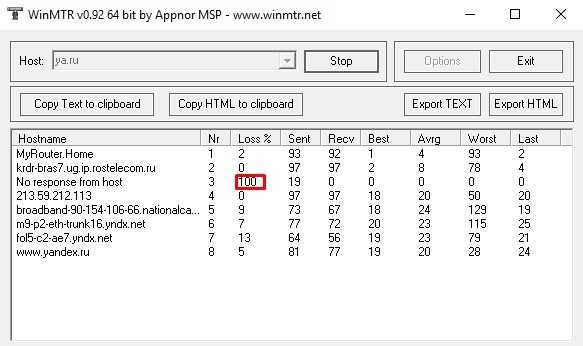
100% потерь на одном из узлов
Желательно иметь под рукой пару роутеров для проверки: если на одном пакеты теряются, а на втором — нет, то будет понятно, что проблема на стороне конкретного роутера. Возможно, нужно обновить его прошивку.
Если же потери происходят на всех тестируемых роутерах, тогда надо задавать вопросы техподдержке провайдера.
Так, ок, что еще можно сделать, чтобы улучшить качество сигнала?
А.Л.: 1. Настроить у роутера приоритезацию
Если, допустим, вы постоянно играете в Witcher 3 или еще во что-то, вы можете просто зайти в настройки роутера и выставить игре максимальный приоритет. Это должно помочь, чтобы игра не «лагала», если у вас в квартире еще кто-то юзает интернет.
2. Попробовать перезагрузить роутер
Роутеры, особенно дешевые, могут копить у себя различные ошибки, создавать потери и задержки. Поэтому перезагрузка роутера сбрасывает какую-то внутреннюю часть: память, подключения. То есть все с чистого листа начинается. И это может помочь. Для дешевых роутеров, у которых плохо написан программный код, существуют разные прошивки, даже не родные, которые могут решать эту проблему.
3. Сказать антивирусу, что клиент онлайн-игры (или клиент Playkey) — это хорошие программы
Антивирусы, которые проверяют интернет, сканируют весь трафик, приходящий на компьютер. Для этого и компьютеру, и антивирусу нужно какое-то время.
Из-за этого могут быть ощутимые задержки. Иногда даже полусекундные, в зависимости от антивируса. Поэтому нужно выставить в настройках защитного ПО «благонадежный» статус конкретной программе.
Может, вам со своей стороны сделать что-то, а не уповать на техническую подкованность каждого игрока
А.Л.:
Мы делаем, конечно. Во-первых, у нас есть схема отправки пакетов как по TCP-протоколу, так и по UDP.
- TCP надежнее. В нем ничего не может потеряться: там постоянно «досылаются» пакеты, но если происходит какая-то ошибка, лаг может быть чрезвычайно большим. Он уже измеряется не миллисекундами, а секундами. Сейчас мы используем TCP как запасной вариант, потому что он медленный.
- UDP быстрее, но по нему невозможно «дослать» пакет. Для этого у нас есть механизмы восстановления пакетов: дополнительно к информационным пакетам отправляются пакеты со служебными данными, по которым можно частично или полностью восстановить потерянные компоненты изображения. Такой принцип называется механизмом избыточности.
Как следствие, мы решили использовать UDP-трафик — в стриминге игр скорость играет значительную роль. Проблема с потерями пакетов при UDP решаема, но требует большей ширины канала — то есть, приходится пересылать больше трафика.
И тут возникает ситуация: когда пакет теряется из-за того, что у клиента есть ограничения по каналу — например, провайдер дает 10 мегабит скорости. Нам приходится пересылать еще больше трафика через «бутылочное горлышко». Поэтому мы разработали алгоритм, который мягко поднимает и опускает битрейт, отслеживая диагностику сети у пользователя.
Если вы хотите прямо сейчас проверить свое подключение к интернету и посмотреть, как с ним справится Playkey — используйте промокод
GeeksOnlineна бесплатные 300 минут игры (
работает 24 часа с момента активации и только для новых пользователей).
Юзайте здесь на здоровье.
А если играть через 3G и 4G?
А.Л.:
С ними все сложнее — при использовании 3G/4G сетей используются еще более мощные алгоритмы восстановления пакетов, то есть, избыточность очень большая (не наша, а на уровне протокола). Изначально подразумевалось, что пакетов теряется немерянное количество.
Любой радиосигнал работает так же. Алгоритмы избыточности пришли из радиофизики. Когда мы, например, въезжаем в тоннель, сигнал становится все хуже. Но если какой-то процент пакета радиосигнала пропал, мы все равно достаточно долго можем слышать голос ведущего.
Сказать, что 3G/4G сети совсем нельзя использовать для онлайн-игр — конечно, нельзя. Но тут еще предстоит очень и очень много работы. В целом перспективнее сразу смотреть в сторону 5G-сетей. Если они справятся с обещаниями скорости в 25 Гбит/с, да еще и смогут снизить задержки при передачи данных в 50 раз, то это откроет для Playkey, как и для всего онлайн-гейминга, все двери разом.
Параметры запуска кс го для уменьшения пинга. Решает проблему с большим пингом. Что делать если высокий пинг в соревновательном режиме CS:GO
Поскольку проблема высокого пинга в CS 1.6 и других версиях игры остается самой часто встречающейся, и на поиски ее решения у игроков уходит немало времени, мы предлагаем вам изучить все самые актуальные способы уменьшить пинг в CS . После прочтения и применения данных рекомендаций ваш пинг придет в норму, и играть станет намного комфортнее. Также советуем применять сразу несколько способов. Все вместе они дадут прекрасный результат.
Как понизить пинг в CS при помощи команд
Один из самых действенных, но не самых простых в применении способов понизить пинг в CS является его корректировка через командную строку в самой игре. Тут многое зависит от качества и скорости вашего интернета: если изначально скорость очень медленная и канал передачи данных маленький, то данный способ может стать дополнением к остальным.
Для понижения пинга в Counter-Strike с помощью команд, необходимо вызвать консоль "~" и прописать такие параметры:
- cl_updaterate XX - устанавливает количество пакетов, которые посылаются от сервера к игроку за 1 секунду. Значение XX в команде зависит от скорости вашего соединения.
Если скорость соединения 28.8 кб/сек, то ставим вместо "XX" 10
При скорости 33.6 кб/сек устанавливаем 15 пакетов
Скорость соединения более 48.8 кб/сек - ставим 20 (можно 25)
- cl_cmdrate XX - команда, обратная первой (устанавливается количество пакетов от клиента к серверу). Вместо XX прописываем число, в 3 раза больше, чем в первой команде. Это обеспечит оптимальную прием-передачу пакетов.
- fps_max XX - максимальный FPS. Его значения зависит от параметров вашего компьютера. Обычно его устанавливают равным 100, но если у вас старое и слабое железо, то 60 вполне подойдет.
- fps_modem XX - его ставим равным значению из пункта 3.
Это основные параметры для понижения пинга в CS и настройке вашего модема в зависимости от скорости.
Уменьшить пинг в cs 1.6 с помощью программ
Способ уменьшить пинг в КС очень прост:
- установили программу
- запустили ее
- произвели настройки
- играете с нормальным значением ping
Однако здесь есть один недостаток, который следует учитывать при выборе программы: не все они так хороши, как описывается. Некоторые утилиты по уменьшение пинга в CS могут наоборот навредить и не только в игре, но и вашей системе в целом.
На сегодняшний день действительно стоящей программой для уменьшения пинга является FixPinger . Она подбирает оптимальные настройки config в зависимости от качества вашего интернета и сама меняет их. Если пинг зашкаливает, то сделать его нормальным будет тяжело, а вот уменьшить на 50-70 FixPinger может. После запуска программы необходимо прописать в консоли exec fixpinger.cfg и в игре нажать F1. Программа начнет работать, а пинг уменьшаться.
Оптимизация компьютера для понижения пинга в CS
Чтобы понижение пинга в CS предыдущими способами стало эффективным, необходимо для начала оптимизировать и настроить свой компьютер. Пинг может быть высоким не только из-за качества интернета, но и из-за скачивания файлов во время игры. Для понижения пинга в Counter-Strike и нормальной работы игры отключайте или приостанавливайте все загрузки.
Если вы любите играть под музыку, тогда лучше скачайте ее себе на компьютер и слушайте через проигрыватель, а не online. Вообще, старайтесь закрывать браузер во время игры, поскольку загрузка сайтов также занимают скорость интернета.
Одним из эффективных моментов в понижении пинга станет закрытие ненужных и неиспользуемых процессов через "Диспетчер задач". Нередко большой показатель пинга является следствием вирусов на компьютере или работы антивируса. Задачу по понижению пинга в КС может решить смена провайдера или переход на тариф с более высокой скоростью приема/передачи информации.
Вот основные моменты, на которые следует обратить внимание при оптимизации компьютера для снижения пинга:
- наличие вирусов
- работа антивирусных программ
- работа всевозможных загрузчиков
- слабый интернет-канал
- устаревшее железо (здесь, кстати, может помочь настройка графики в игре)
- открыто большое количество процессов на ПК
Когда очередная катка проваливается из-за жутких лагов игры, надо брать ситуацию в свои руки и, возможно, понижать пинг. Вы слышали такой термин, ребята? В этом туториале мы не только объясним его значение, но и расскажем, как влиять на пинг разными способами.
Что такое пинг в КС ГО и от чего он зависит?
Пинг в КС ГО - задержка передачи данных от клиента до сервера, указанная в миллисекундах. Этот показатель того, насколько вы отстаёте от происходящего в игре. Стоит представить, что когда значение пинга 500 ровно 0. 5 секунды, то игрок видит действия оппонентов и даже гибель своего персонажа лишь спустя полсекунды.
Средний пинг для нормальной игры составляет около 40-60. Если он становится больше, то сильно снижается точность стрельбы – вы целитесь точно в голову, но на самом деле, жертва уже сместилась в сторону, а вы просто видите устаревшую картинку на экране, пуля летит в никуда…
Чем выше пинг, тем выше задержка между действиями игрока на своём компьютере и происходящим в виртуальности (на сервере). С высоким показателем играть попросту невозможно, поэтому надо узнавать, как понизить пинг в КС ГО.
Почему вырастает пинг?

Если есть проблема, то лучше всего разобраться с её причиной, а не бороться со следствиями.
Задержку в передаче данных могут вызывать:
- Медленное Интернет-соединение;
Лучше всего иметь кабельный Интернет и тариф с хорошей скоростью от хорошего провайдера. Возможно, стоит подключить провод напрямую к компьютеру, а не через Wi-Fi-роутер – беспроводное соединение может несколько занижать скорость. - Недостаточная мощность компьютера;
Игра КС ГО хоть и относительно давняя, но она регулярно обновляется и всё же нагружает простенькое «железо». Особенно это проявляется в матч-мейкинге, и именно из-за слабости компа может лагать игра. Тут решение очевидно – обновлять технику! Добавлять компоненты в стационарные ПК, полностью менять ноутбуки. - Вирусы и вредоносные программы;
Нехорошие люди выпускают нехорошие программулины, которые могут забивать трафик и грузить компьютер. Проведите проверку любым антивирусом – возможно проблема с высоким пингом КС ГО пропадёт после удаления шпионов и вирусов. - Загруженность компьютера другими программами.
Перед тем как начинать играть, загружайте браузер, выключайте свой графический редактор, да и вообще всё, что открыто на компьютере. Нажимайте соединение клавиш ctrl-alt-del чтобы вызвать диспетчер задач. Проверьте, что работает у вас в фоновом режиме и уберите всё лишнее.
Как понизить пинг в КС ГО
Если вы проделали все озвученные выше шаги, а лаги продолжаются, можно «пошаманить» уже над самой игрой при помощи консольных команд, или же установить небольшую дополнительную программу, контролирующую величину пинга.
Консольные команды
Мы не можем снизить пинг просто установив какой-то параметр. Но мы можем задать ограничение на максимальный пинг при подключении к многопользовательскому матчу.
Стоит понимать, как проходит выбор партнёров по матч-мейкингу в КС ГО – игра формирует команды и подбирает противников по географическому расположению, чтобы геймеры находились недалеко друг от друга и их можно было подключить к одному региональному серверу. Корпорация Valve поддерживает работу нескольких серверов, чтобы ребята, скажем, из Европы не играли с оппонентами из Южной Америки – такое отдаление может создать дополнительную задержку и спровоцировать лаги.
Но иногда система даёт небольшой сбой, подключая вас к отдалённым серверам, например, когда нигде поблизости не намечается матч. Чтобы не допустить такого, вводите в консоли КС ГО команду:
- mm_dedicated_search_maxping 60 – цифры означают максимально допустимый пинг. Чем ниже тут значение, тем больше шансов, что вы долго будете сидеть в поиске подходящего матча, но так и не найдёте его. Пробуйте увеличивать пинг, если возникает такая сложность.
Как уменьшить пинг в CS GO настройками игры, если это не предусмотрено разработчиками напрямую? Valve ориентируется на геймеров с современным оборудованием и нормальным Интернетом, у которых проблем с пингом не возникает. Но все же, можем подправить некоторые игровые параметры, которые регулируют передачу данных между сервером и компьютером игрока.
Итак, вот консольные команды, косвенно влияющие на пинг КС ГО:
- cl_updaterate 66 – цифровое значение здесь означает количество запросов по обновлению игры в секунду, направляемых от компьютера на сервер (количество пакетов информации). Цифру можно менять. Чем она ниже, тем ниже будет пинг. Для снижения пинга игроками часто рекомендуется 66. Можно поставить даже 60 на слабых компах, но не ниже.
- cl_cmdrate 66 – то же, что и предыдущая команда, но только в обратном направлении, от сервера к компьютеру игрока. Стоит установить то же значение, что и в cl_updaterate.
- rate 4000 – такая команда определяет объём информации (байтов в секунду), отправляемых на сервер или принимаемых с него. 4000 здесь – оптимальная настройка. Чем выше, тем больше нагрузка на сеть. Занижение этого параметра позитивно сказывается на пинге, но ставить ниже 3000 не рекомендуется.
- cl_interp_ratio 1 – количество промежутка между интерполяцией мира. Информация о виртуальном мире и перемещении объектов в нём происходит рывками, хоть и очень частыми. Между этими рывками есть промежутки. В них игра высчитывает предположительное перемещение объектов – это и называется интерполяций. Чтобы не вдаваться слишком уж в детали, можно поставить значение 1. Оно обеспечит один промежуток между двумя пакетами переданной информации и более низкую нагрузку на сеть и компьютер. Значение 2 – это два промежутка между тремя пакетами информации, что лучше для быстрого Интернета и мощных компов.
- cl_interp 0,0152 – длина промежутка интерполяции в мс. При значении cl_interp_ratio 1 ставим параметр 0,0152 (если вам интересна формула расчёта, то она (1/cl_updaterate) х cl_interp_ratio). При cl_interp_ratio 2 получаем cl_interp 0,0304.
А вот ещё одна команда, значение которой способно повлиять на пинг – она устанавливает CS GO FPS, то есть количество кадров в секунду. Чем этот показатель выше, тем лучше картинка на экране, но тем и выше нагрузка на сеть и компьютер.
- fps_max 60 – максимально допустимое значение кадров в секунду. На достаточно мощных компьютерах значение 60 будет обычным, поэтому для такого «железа» лучше ставить 300. Для среднего компа можно поставить 100, для слабого – 60.
Существует также команда fps_modem , но она устаревшая, не актуальная в современном мире. Её использовали, когда в ходу были модемы. Её настройки можно игнорировать.
Программа для низкого пинга
Пользоваться сторонними программами для настройки игры стоит только если другие методы не помогают. Valve периодически пытается бороться с читерами, и неизвестно кто может попасть под эту волну? Все же, с этой программкой снижения пинга Matchmaking Server Picker всё выглядит вполне безобидно – ведь она всего лишь позволяет выбрать сервер для вашего матч-мейкинга. Стоит ожидать, что за них банить не будут.
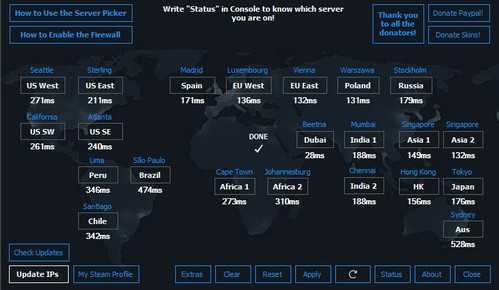
Скачать Matchmaking Server Picker можно с даунлоад-сайтов. Пользоваться ею очень просто:
- Скачайте программу и запустите её.
- В окне программы вы увидите иконки серверов различных географических зон. Нажимайте кнопку «Reset» в нижнем меню, чтобы увидеть предполагаемый пинг на разных серверах.
- Выбирайте сервера с наименьшим значением, кликая по их иконкам.
- Нажимайте кнопку «Apply», чтобы зафиксировать свой выбор. После этого можно запускать игру CS:GO и присоединяться к многопользовательским перестрелкам.
Разобравшись как понизить пинг в КС ГО, вы сможете избавиться от лагов во время многопользовательских перестрелок и начать получать за них классные скины. А вы знаете, что оформление оружия КС ГО стоит реальных денег? Читайте об этом в статье «Индустрия скинов – где продавать внутриигровые предметы?«
Про проблемы пинга известно примерно столько же, сколько и существуют игры, где можно играть против других игроков. Так называемые «online» игры всегда страдали от этого, причин слишком много, а решить все достаточно трудно, но можно пробовать. также страдает от таких проблем, поэтому пользователю нужно понимать из-за чего это или как это решить.
Что из себя представляет пинг и как он себя проявляет в CS:GO
Пинг - потеря пакетов интернета, связана она быть с множеством причин, подробнее будет немного ниже. Проявляется в Counter Strike Global Offensive такой показатель крайне плохо для игрока, с ним практически невозможно играть, если говорить о значениях 150 и выше . Например, игрок нажимает клавишу вперед и лишь через пару секунд он отправится туда. Безусловно, выигрывать с таким пингом можно, но исключительно за счет команды, игрок в свою очередь не сможет чего-либо сделать.
Как правило, игрок с пингом выходит в одну точку и лишь через пару секунд видит противника, когда умирает, если оппонент хотя бы минимально умеет стрелять. Пинг - ужасная проблема, которая не позволит насладиться и каплей игрового процесса, именно поэтому с ним необходимо бороться различными способами и вариантами. Также пинг бывает по-разному, проявляется на противниках, в одних случаях вражеский игрок не видит зависаний противника, а в других, он буквально делает телепорт по карте, попасть по нему достаточно легко, но его движения будут похожи на черепаху, которая за секунду оказывается на два метра впереди.
Если говорить про игру со снайперской винтовкой , то тут все еще хуже. Игрок с пингом и снайперской винтовкой априори ничего не может сделать, его максимум будет состоять в том, что он будет выходить и умирать, попасть с задержкой в пару секунд невозможно. Как знают многие игроки, снайпер должен реагировать моментально, что уж говорить про задержку в пару секунд, которые в любом случае окажутся фатальными. В начале развития Counter Strike Global Offensive профессиональных игроков старались атаковать, путем нагрузки на их интернет и получалось, у игрока был невероятный пинг , какой бы он сильный не был, выиграть так было просто невозможно.
Как можно проверить свой пинг в CS:GO?
Для того, чтобы удостовериться именно в проблеме пинга , как минимум, нужно узнать значение. Самый просто в таком случае - нажать на TAB , левее от картинки игрока можно увидеть значения, как правило, в хорошем случае это двузначное число, если все плохо, то трех. Однако, это не самый хороший вариант, ведь могут быть небольшие погрешности в виде 10-20 пинга , но они действительно важны, поэтому нужно знать точное количество.
Если нужно узнать какой пинг у игрока со стопроцентной вероятностью, необходимо открыть консоль и написать одну команду — «ping ». В консоли сразу же появляется список игроков на сервере и можно увидеть пинг каждого. Если пользователь удостоверился в высоком пинге , что плохо, необходимо понять откуда он взялся.
Причины возникновения пинга в CS:GO
Причин действительно может быть много, нужно постараться опровергнуть каждый, найдя истинную причину, а потом уже приступить к решению столь страшной проблемы для каждого игрока в Counter Strike Global Offensive . В чем может крыться проблема:
- Провайдер. Самая распространенная причина проблем с пингом . Из-за постоянных технических проблем, либо же некачественного оборудования. Узнать об этом можно достаточно просто, необходимо будет позвонить в службу поддержки провайдера пользователя и спросить насчет количества пинга . Если же проблема действительно в этом, то пользователю повезло и это самый легкий вариант событий из всех возможных. Порой, на форумах можно встретить рассказы о том, что провайдер не знал о проблемы длительный срок времени, но после звонка все наладилось, возможно и такое. Если же после звонка проблема не ушла, то оптимальным вариантом будет подключение новой сети. Делается это в кратчайшие сроки, поэтому переживать не стоит, зато после проделанных процедур можно забыть про все возникшие ранее проблемы из-за плохого предоставления услуг.
- Местонахождение сервера . Также крайне важный фактор, многие пользователи часто не задумываются почему есть различные регионы для игры, как например Китай, Европа и Америка. Все достаточно просто, они находятся настолько далеко друг от друга, что пинг при игре не позволит играть с комфортом. Именно поэтому существуют регионы, также игроки порой удивляются, как они оказываются на сервере и у них пинг слишком повышен, именно поэтому. Важно местонахождение сервера, чем ближе он находится к стране пользователя, тем ему будет лучше играть. В соревновательных матчах можно встретить игроков с пингом пять, а то и вовсе меньше, как правило, они проживают в странах, где находятся игровые сервера. Германия, как пример, достаточно оптимальный сервер для игры в России, но при этом не везде. Владивосток может испытывать проблемы даже в таком случае, находясь на далеком расстоянии. Если же в России можно избежать проблем с пингом путем смены сервера, то тот же Казахстан всегда вынужден играть с пингом выше 100 . Связано это с местоположением данной страны, поэтому порой случаи с пингом не решаются. Разумеется, можно это решить, но вряд ли каждый пользователь готов переезжать в другой город или вовсе страну из-за Counter Strike Global Offensive .
- Плохой сервер. Порой игроки могут встречаться в поиске с плохими серверами, на которых, например, пинг даже при нахождении в России, будет огромен из-за некачественного оборудования. Здесь также все легко решается путем смены сервера , в поиске также можно найти сервера, находящиеся далеко от пользователя. Избежать этого достаточно просто, необходимо выставить в настройках поиска серверов нужный пинг . Для комфортной игры хватит в районе 10-50 . Россия достаточно неплохо в этом преуспела, заимев сервера, находящиеся на территории страны.
- Неподобающее оборудование для игры. Можно встретить игроков, например, использующих модем с картой от какого-то провайдера, это в корне неправильное решение. Самым оптимальным вариантом для игры в Counter Strike Global Offensive выступит обычное соединение, путем использования кабеля. Также и можно сказать про Wi-Fi , как пример, игроки, предпочитающие заниматься игровой деятельностью через него, они достаточно стабильно будут иметь большой пинг . В случае игры с ноутбука, можно купить кабель, вставив в его роутер, благодаря чему можно получить стабильное и удобное соединение. Если же говорить про модем, то он не всегда плох, некоторые могут исправно и стабильно работать, но это редкость, нежели чем постоянность.
- Низкая скорость интернета . В практике встречаются случаи, когда интернет слишком медленный, грузит достаточно долго, а в игре и вовсе невыносимо. Такой фактор вряд ли будет влиять настолько сильно, что пинг будет иметь значение в 300 , но 100-150 может быть. Поможет изменение тарифа , договориться об этом можно с провайдером, ничего сложного в этом нет.
- Загруженность компьютера различными программами. Причем речь идет не про все программы, а такие, как Torrent или же skype . Вообще программы, которые так или иначе забирают скорость интернета. Скачивание также влияет на этот процесс, поэтому во время игры нужно минимизировать подобные процессы компьютера, к тому же устройство может выдавать еще более комфортное количество кадров в секунду и играть в Counter Strike Global Offensive станет лишь удобнее.
- Вредоносные программы. Порой программное обеспечение, что привносит негативное влияние на компьютер также может оказаться причиной. Как пример, miner , который задействует силы видеокарты и разумеется интернета. Избавиться от подобных программ можно путем переустановки операционной системы, проверки компьютера на вирусы. Можно постараться также посмотреть уходящий трафик интернета через другие программы, наглядно показывающие то, куда уходит весь интернет. Если там пользователь сможет обнаружить неизвестные и непонятные процессы, то нужно срочно предпринять все шаги для защиты системы от вирусов.
Это основные причины возникновения повышенного показателя пинга, как правило, именно с ними встречаются пользователи, большинство из них легко решаемо и разобрано. Однако, есть и другие, независящие ни в коем образе от пользователя, об одной такой будет рассказ далее.
Что делать если высокий пинг в соревновательном режиме CS:GO?
Порой, игроки в Counter Strike Global Offensive полностью исключили вышеперечисленные варианты повышенного пинга , но он все также высокий, если речь идет про соревновательный режим в игре. Такая проблема связана с одним важным параметром в настройках, который позволяет искать игры с выбранным пингом . Находится он в параметрах настроек и называется «максимально допустимый пинг при поиске », необходимо выбрать значение 70-80 , такой поиск будет вполне оптимальным и удобным для пользователя.
Главное - учесть собственное местоположение, как ранее говорилось, игроки из Казахстана в любом случае будут иметь пинг выше ста, поэтому и значение нужно будет указывать индивидуально. Пользователи, находящиеся в обычным регионе России, недалеко от центра, могут указать 70-80 и не прогадают с этим. Есть даже специальные программы, которые позволяют запретить Counter Strike Global Offensive допуск к некоторым серверам, что позволяет сохранить спокойствие во время игры, избегая повышенный пинг . Также вместо настроек в консоли можно ввести команду «mm_dedicated_search_maxping 80» , это то же самое. В конце необходимо будет изменить имеющееся число на нужное конкретному пользователю.
Как понизить пинг в кс го через консоль
Можно также ввести некоторые команды, помогающие получить лучший результат с точки зрения пинга. Необходимо открыть консоль и прописать данные команды по очереди:
- rate 20000;
- cl_cmdrate 51;
- cl_updaterate 51;
Благодаря им можно заполучить хорошее соединение. Данные команды подойдет для тех, у кого интернет будет работать со скоростью до 8 mb в секунду , если же больше, то необходимо будет подкорректировать вышеуказанные команды. Rate необходимо будет изменить на 25000 , а оставшиеся команды вместо 51 , должны иметь значение 101 .
Прыгающий пинг в CS:GO
Пользователи Counter Strike Global Offensive часто встречаются с пингом , который постоянно «скачет », но из-за чего это происходит? Вероятнее всего такой пинг появляется из-за плохих услуг провайдера, как уже можно было понять ранее, в таком случае необходимо провести консультацию, услышав конкретные ответы от него, если решения не последует, то всегда можно перейти к другому, ничего сложного в этом не будет.
Также можно встретить различные модемы , о которых ранее упоминалось. Они также могут быть проблемой с характерным пингом , благодаря чему игрок не просто перемещается по карте как телепорт, а постоянно зависает в отдельных местах и лишь через десятки секунд отвисает, заходя обратно в игру. Решать столь страшную для игроков проблему можно сменой провайдера, это оптимальный, удобный и практичный способ действия.
Заключение
Данная статья учла практически все возможные проблемы, которые приводят к негативному воздействию на пинг при игре в Counter Strike Global Offensive . Также каждый пользователь сможет решить свою проблему, путем легких настроек и разговоров с провайдером. Немаловажно и редкие проблемы, как например, прыгающий вариант пинга и он также разобран. В основном, использование различных программных обеспечений не понадобится, поэтому можно не боятся за сохранность собственного компьютера. Также нужно понять главную вещь, что практически все проблемы решаются путем смены провайдера интернета .
Пинг - задержка передачи данных серверу от персонального компьютера.Вы можете увидеть данный показатель в меню фрагов нажав клавишу Tab. Если вы видите показатель 25 – это будет означать, что задержка передачи данных составляет 0.25 секунд.Один из самых часто задаваемых вопрос является – проблемы связанные с пингом. Это классическая проблематика, которая может появиться даже у некоторых опытных игроков, ранее не сталкивавшихся с этим всем.
Понижаем пинг в Контр-страйк 1.6
Снижения пинга делается через игровую консоль. Нажмите на клавишу [~] и пропишите следующие команды: rate 10000, cl_rate 2500, cl_cmdrate 30, cl_updaterate 30
Некоторые сервера прописывают настройки для игрока, в таком случае следует поместить перечисленные консольные команды в конфиг файл игры. После этого настройки самой игры будут прописывать эти настройки при запуске клиента Counter-strike. Можете скачать заведомо настроенный файл конфига и распаковать его в папку /cstrike/. Вот такой простой способ решить проблему с пингом.
Зарубится в контру - отличный способ отдохнуть и снять стресс. Тем более, когда с вами в одной команде играют ваши друзья – это делает процесс игры намного веселее.
Введите в консоле команду net_graph 3. В правом нижнем углу вы увидите статистику соединения.Это очень полезный инструмент, так как показывает информацию о входящем/исходящем соединение, текущий пинг, количество потерянных пакетов информации при передаче/приеме, кадровую частоту.
Loss - число,которое показывает,сколько пакетов было потеряно во время передачи от сервера к вам. Обычно оно говорит о несоответствии скорости вашего входящего канала и серверного исходящего.Что-бы принять избыточную информацию, которую сервер вам пытается передать, необходимо уменьшить объем этой информации.
Choke - показатель того,сколько ваш компьютер не может передать серверу из-за того,что скорость вашего соединения не позволяет, либо сервер запрашивает слишком много информации.
2. Диспетчер задач
1. Во время игры вызываем диспетчер задач Winows (Ctrl+Alt+Delete)
2. В появившемся окне выбираем вкладку "Процессы"
3. Ищем процесс csgo.exe ибо hlds.exe
4. Жмем правой кнопкой по процессу csgo.exe
5. В появившейся рамочке выбираем "Приоритет"
5. Ставим приоритет "Ниже среднего", в появившемся окне жмем OK.
Примечания:
Лично я проверил, это действительно работает!
Был пинг от 80 до 100, снизился от 30 др 60!
3. Пинг и качество связи
Пинг зависит от качества связи, чем выше качество, тем ниже пинг, а чем ниже пинг, тем удобнее попадать в голову. Все наверное знают, что в то время, когда вы играете в CS, между сервером и вашим компьютером идёт обмен трафиком (пакетами), его суммарное количество (Мб) зависит от того сколько раз в минуту на сервер посылаются запросы. Количество запросов можно уменьшить, тем самым уменьшив обмен трафиком с сервером. Еще хотел бы добавить - ни одна настройка может и не подойти, так что экспериментируйте, ищите свою золотую серединку.
КОМАНДЫ ВБИВАТЬ В КОНСОЛЕ ИЛИ ПРОПИСЫВАТЬ ИХ В ФАЙЛ CONFIG.CFG
DSL-settings: (более 8 Mbit)
rate 25000
cl_cmdrate "101"
cl_updaterate "101"
fps_max "100.0"
DSL-settings: (для 64 Kbit - 8 Mbit)
rate 20000
cl_cmdrate 51
cl_updaterate 51
Удачной игры!
cl_cmdrate - число обновлений (посылок) информации от клиента серверу, в секунду
cl_updaterate - число обновлений (посылок) информации от сервера клиенту, в секунду
rate - ограничение входящего трафика (от сервера к клиенту) в байтах в секунду
cl_rate - ограничивает поток от клиента к серверу Цитата:
rate #### - Поток (в байтах) со стороны сервера. Вообще, эта величина должна быть ниже скорости модемного соединения примерно на 20-30% (потому что исходящий поток тоже существует и, заняв все 100% пропускной способности линии, Вы себя обречете.
Если задать значение больше допустимого – то произойдет FlushEntityPacket, сервер «закидает» пользователя "пакетами" по его же требованию в удобный для него момент. Нужно учесть, что для большого числа игроков (16-20) скорость соединения играет большую роль. Не рекомендуется ставить максимальное значение, если пакеты часто не доходят: на их "перепосылку" надо иметь "резерв".
4. Что надо прописать в конфиге чтоб меньше лагало?
Перед запуском игры выключайте icq, останавливайте закачки и всё остальное, что создаёт лишний трафик.
Rate 20000
cl_rate 9999
cl_updaterate 100 (если пинг зашкаливает, то "30")
cl_cmdrate 100 (если пинг зашкаливает, то "30")
Для возможности контроля параметров соединения в файл \cstrike\config.cfg можно добавить вот это:
Net_graph "1" или "2" или "3"
net_scale "5"
net_graphpos "2"
Расшифровка:
Rate - Ограничение входящего трафика (Байт/сек.)
cl_rate - Ограничение исходящего трафика (Байт/сек.)
cl_updaterate - Число обновлений от сервера к клиенту (входящий трафик) в сек.
cl_cmdrate - Число обновлений от клиента к серверу (исходящий трафик) в сек.
Ещё некоторые полезные установки конфига(файл \cstrike\config.cfg):
cl_cmdbackup 2 // Посылать ли повторно копию пакета при потере (?)
cl_resend 6 // Число повторных посылок пакета при потере
cl_timeout 500 // Таймаут до отключения при потере связи с сервером, в сек.
cl_lc 1 // Лагокомпенсация - предсказание попадания выстрелов (1=on/0=Off)
cl_lw 1 // Лагокомпенсация для анимации стрельбы (1=on/0=Off)
cl_allowupload 0 // Отключена закачка на сервер custom decals
cl_allowdownload "0" // Отключена закачка карт. Через модем в архиве качаются намного быстрее.
Создайте файл ping.cfg в cstrike. Пишите в ping.cfg вот это:cl_allowdownload "0" // Разрешить загрузку с сервера cl_allowupload "0" // Разрешить загрузку с клиентаcl_cmdbackup "2" // Кол-во отсылаемых пакетовcl_cmdrate "11" // Частота передачи командcl_download_ingame "0" // Загрузка файлов во время игрыcl_lc "1" // Оптимизация скоростиcl_lw "1" // Оптимизация оружияcl_lb "1" // Оптимизация эффектовcl_nodelta "0" // Отключить дельта сжатиеcl_nopred "0" // Не предугадывать движенияcl_resend "1" // Время ожидания ответаcl_showfps "0" // Показывать FPScl_updaterate "11" // Скорость обновления игрыfastsprites "2" // Вид спрайтовmax_shells "0" // Кол-во отрисовываемых патроновmax_smokepuffs "0" // Кол-во отрисовываемого дымаmp_decals "10" // Кол-во следов сраженияmp_footsteps "1" // Звуки шаговnet_graph "0" // График соединенияzoom_sensitivity_ratio "1" // Сенс зумаnet_graphwidth "130" // Ширина графика соединенияnet_graphpos "3" // Расположение графика соединенияcl_latency "-200" // Имитация или компенсация задержкиpushlatency "-200" // Имитация или компенсация задержкиscr_conspeed "10000" // Скорость вылезания консоли rate "2100" // rate (скорость обновления игры)fps_modem "61" // FPS модемcl_rate "1300" // cl_rate (скорость обновления игры)cl_weather "0" // Отключить погоду// Server network optimisation settingssv_unlag "1" // Поддерживать оптимизацию cl_lcsv_unlagmax "0.5" // Максимальное время задержкиsv_unlagsamples "2" // Кол-во отправленных пакетов// Reportecho "Config loaded*после этого сохраняйте. В файле autoexec.cfg напишите: exec ping.cfg Всё! P.S/ Если у кого то пинг 300-500 ето для него:)
5. Итак, начнем понижать пинг в CS
cl_allowdownload, cl_allowupload - при значении 0 (это ноль а не буква о =)) запрещает игроку обмениваться с сервером моделями, картами и пр. Вообще, на пинг эта команда практически не влияет, поэтому ставим 1
cl_cmdbackup - определяет кол-во пакетов, посылаемых на сервер, в секунду, советую поставить 1.
cl_cmdrate - определяет скорость посылки команд на сервер. Оптимальное значение 20-30.
cl_download_ingame - ставте 0, т.к. команда отвечает за скачивание чужих моделей и пр., а нам это совсем не нужно, потому что на пинг влияет еще как...
cl_lc - компенсация лагов со стороны сервера, тут лучше поставить 1.
cl_lw, cl_lb - на обе команды ставим значение 1 (физика полета гранат, брызги крови и пр. будут просчитываться на стороне клиента)[ - значение 0 запрещает дельта сжатие, ставим 0. сl_nopred - ставим 0, действия игроков станут более плавными. cl_resend - определяет время, через которое будет послан пакет, если предыдущий не дошел. Ставим 4 или 5. cl_updaterate - определяет скорость обновления сведений об игре. Значение равное 20 является оптимальным mp_decals - количество одновременно видимых эффектов. Хотите что бы меньше лагало? Ставьте 0.[ Это были основные, вот еще несколько полезных: r_drawviewentities - отключает показ моделей (при значении 0). Оставьте 1. hud_fastswitch - ставим 1 max_shells - число одновременно видимых гильз. Поставьте 0. fastsprites - качество дыма, оптимально поставить 2. max_smokepuffs - количество одновременно видимых клубов дыма, чем меньше, тем лучше. Теперь, если вы владелец сервера, остается только прописать следующие команды: sv_unlag - компенсирует лаги клиентов sv_unlagmax - максимальное время компенсации задержки. Оставьте значение по дефолту - 0.5. sv_unlagsamples - определяет сколько предыдущих пакетов использовать для вычисления задержки клиентов. Хватит одного пакета (значение 1).
Увеличиваем скорость загрузки со Steam — Официальный сайт EasyCoding Team
Наверное все знают, что Steam — это система цифровой дистрибуции игрового контента с миллионами пользователей, позволяющая загружать приобретённые игры с контент-серверов на любой компьютер, на котором произведён вход в учётную запись. Однако, из-за огромного количества пользователей, даже имея 100 мегабитный канал, нужно долго ждать при скачивании крупных игр и особенно в дни мировых релизов.
В данном HOWTO я расскажу как можно увеличить скорость загрузки и по полной задействовать возможности толстых Интернет-каналов.
1. Контент-серверы.
Немного теории. Контент-серверы — это зеркала основного сервера Valve, на которых в зашифрованном виде хранятся все игры, доступные клиентам сети Steam. Контент-серверы доступны практически во всех регионах земного шара. По умолчанию при своей установке Steam пингует все доступные зеркала и выбирает то, до которого будет наименьший пинг, однако низкий пинг не означает, что сервер сейчас не загружен и будет отдавать контент не урезая скорость. Для жителей России например доступны 3 контент-сервера: в Москве (Russia — Central; хостится на otstrel.ru), в Екатеринбурге (Russia — Urals; хостится Ростелекомом) и в Новосибирске (Russia — Siberia). Один из этих серверов выбран по умолчанию у всех, кто подключается к Steam из России, поэтому не удивительно, что скорость с них не превышает 100-300 КБ/с, а в дни крупных релизов и 60-70 КБ/с. Решение для владельцев толстых каналов есть — сменить контент-сервер. Как это сделать я расскажу ниже.
2. Выбор контент-сервера.
Выбирать контент-сервер лучше всего прямо перед предстоящей загрузкой какой-то крупной игры исходя из статистики их загруженности. Статистика обновляется в реальном времени и передаётся на головной сервер Valve, откуда доступна простым пользователям: http://store.steampowered.com/stats/content/ (откроется в новом окне).
Выбирать нужно наиболее близко расположенный к Вам наименее загруженный контент-сервер. Если у сервера указана нулевая загрузка, значит он в настоящее время недоступен.
Если у названия сервера в квадратных скобках указано [FILTERED], значит он доступен лишь ограниченному количеству пользователей, например, только абонентам этого провайдера.
3. Переключение на выбранный контент-сервер.
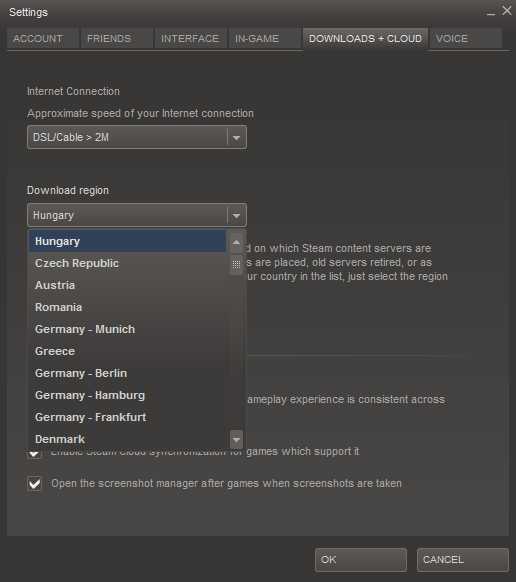 Настройки загрузки Steam
Настройки загрузки SteamИтак, Вы выбрали наилучший для Вас контент-сервер и хотите переключиться на него прямо сейчас. Это можно сделать в настройках клиента Steam. Выберите в меню Steam — Настройки (Settings), перейдите на страницу Downloads + Cloud (Загрузки + Облако) и укажите в поле Регион загрузок (Download region) выбранный Вами контент-сервер. Нажмите OK и разрешите перезапуск клиента Steam. После перезапуска будет использоваться выбранный сервер.
Не забудьте в поле Скорость Интернет-соединения (Approximate speed of your Internet connection) выбрать нужное значение, близкое к реальности.
Почему игра сильно тормозит. Почему тормозят игры? Почему тормозят игры на компе и что с этим делать
Каждый второй владелец ПК хоть раз играл компьютерные игры. Этот способ отвлечься и отдохнуть становится все популярней, особенно среди молодых людей. Хорошо это, или плохо – это уже другой вопрос. А в этой статье мы разберемся с вопросом, который все чаще возникает в любителей видеоигр – почему тормозят игры и что делать, если игры начали тормозить.
Почему тормозят игры на компьютере?
Торможение компьютерных игр чаще всего связано со слабым оборудованием. Возможно ваш компьютер не достаточно мощен для конкретной игры. Прежде чем покупать или скачивать понравившуюся игру, посмотрите на её минимальные системные требования и сравните с конфигурацией вашего ПК. Обычно они указываются на дисках и игровых сайтах. Обратите внимание на требования к , объему оперативной памяти. У нас также есть статья о . Если не слишком старый – можно провести апгрейд, установив дополнительную планку ОЗУ или новую видеокарту.

А что если игра начала тормозить? Если раньше торможения не наблюдалось, а через некоторое время появились лаги, то тут возможны два варианта:
- Игру обновили, внесли некоторые изменения и теперь она требует больше ресурсов, чем было заявлено раньше. Разработчики иногда делают крупные обновления для улучшения графики. Это относится к таким популярным играм, как WoT, Dota 2, GTA 5, CS:GO, Rust и т.д.
- Появились проблемы с программным или аппаратным обеспечением. Чаще проблемы возникают с операционной системой, драйверами или установленными программами.
Проведите анализ жестких дисков, и, в случае необходимости, запустите дефрагментацию. Это можно сделать кликнув ПКМ по диску в проводнике -> Свойства -> Сервис. Не проводите дефрагментацию, если вы используете . Также проверьте ЖД на наличие битых секторов с помощью специальных программ.
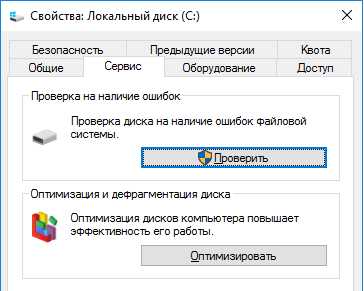
Можете попробовать , если они поддерживают эту функцию. Разгон крайне не рекомендуется проводить новичкам, так как можно сжечь некоторые компоненты ПК. Убедитесь, что система охлаждения работает нормально. Все действия по разгону проводятся на ваш страх и риск.
Снижение нагрузки на систему
Бывают случаи, когда игры тормозят даже на мощных компьютерах. Системные требования полностью соблюдаются, а игра все равно лагает. Это свидетельствует об программных проблемах, которые мы рассмотрим далее.
Большинство пользователей запуская игру не обращают внимание на другие запущенные приложения. Каждая программа отнимает часть драгоценных ресурсов компьютера, нужных для игры. Много запущенных программ нагружают систему, потому наблюдаются лаги в играх.
Перед запуском любимой игры позакрывайте ненужные ресурсоёмкие приложения. Например, браузер, фото и видео редакторы, Skype, торрент-клиенты, плееры. Это освободит несколько сотен мегабайт оперативной памяти, разгрузит процессор и видеокарту.
Многие программы могут автоматически запускаться вместе с Windows. Уберите их с автозагрузки с помощью , 8. Зажмите Alt + Ctrl + Delete, перейдите во вкладку “Автозагрузка” и снимите галочки напротив неиспользуемых приложений. После этого перезагрузите ПК.
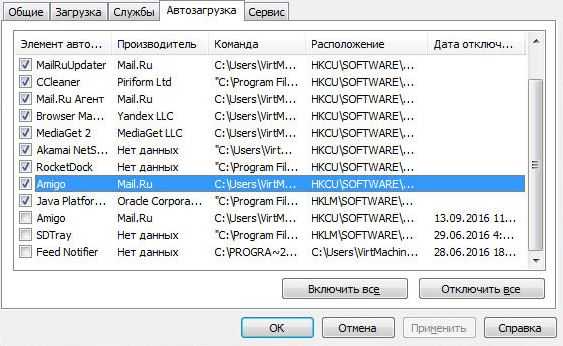
Если вы используете Windows 7, то раздела “Автозагрузка” в Диспетчере задач вы не обнаружите. Для управления автоматически запускаемыми приложениями в Windows 7 нажмите Win + R и введите msconfig. В открывшемся окне зайдите в автозагрузку и проделайте то же самое – уберите ненужные галочки и перезагрузитесь.
Существуют специальные программы, призваны ускорять видеоигры, например Razer Game Booster. Основная их фишка – автоматическое выключение фоновых приложений для освобождения ресурсов. Эти действия можно провести вручную, как было описано выше, потому большой пользы от таких приложений нет.
Вирусы, которые нагружают ОС, также влияют на производительность игр. Об удалении вирусов мы написали несколько полезных статей:
Также вам стоит почистить , удалить ненужные временные файлы и привести компьютер в порядок. Отлично с этой задачей справляется . Не забудьте для видеокарты. Старые драйвера могут быть причиной проблем с играми. Почитайте подробную статью о том, и Дальше я буду описывать действия для снижения лагов в играх полагаясь на то, что ваш ПК работает стабильно, на нем нет вирусов и другого хлама.
Изменение настроек игры
Часто убрать торможение в играх можно изменив их настройки. Зайдите в игру, перейдите в раздел настроек и выберите настройки видео или изображения. Уберите высокую детализацию, эффекты, тени, уменьшите разрешение. В крайнем случае поставьте все на минимум. Это снизит нагрузку на видеокарту. Перезапустите игру и проверьте, остались ли лаги.

Конечно, качество картинки существенно упадет, графика станет более простой и “убогой”, но зато вы выиграете в производительности. В некоторых играх большой разницы между средними и минимальными настройками нет. Потому найдите золотую середину между качеством графики и производительностью.
Настройка видеокарты
Если ваш ПК или ноутбук имеет две видеокарты – интегрированную и дискретную, то торможение в играх может быть вызвано неправильной настройкой видеоадаптеров. Дискретная (съемная) видеокарта гораздо мощнее, чем интегрированная (встроенная). Она больше в размере, потребляет больше энергии и шумит. Интегрированная видеокарта слабее, она встроена в процессор или материнскую плату, потребляет мало энергии и не издает звуков.
Для работы ресурсоемких графических приложений и игр должна использоваться именно дискретная видеокарта. Обычно переключение совершается автоматически, но этого может и не произойти.

На рабочем столе вызовите контекстное меню (ПКМ) и настройки видеокарты, например Nvidia. Зайдите в “Управление параметрами 3D”, “Программные настройки” найдите или добавьте нужную игру и выберите для нее дискретную видеокарту. После перезагрузки попробуйте поиграть.
Почему тормозят игры на ноутбуке?
Стоит отметить, что большинство ноутбуков средней и низкой ценовой категории не предназначены для игр. Они способны выполнять несложные задачи, вроде серфинга в интернете, редактирования текста или фото, несложных приложений. Есть и игровые ноутбуки, но их цена существенно выше и встречаются они реже.

Основной причиной торможения игр на ноутбуках является перегрев. Во время игры ноутбук сильно нагревается, что приводит к появлению лагов. Я рекомендую использовать специальные подставки, не ставить ноутбук на мягкие поверхности, и время от времени чистить ноутбук от пыли.
Итог
Теперь вы знаете почему могут тормозить игры на компьютере или ноутбуке . Держите ПК в чистоте и порядке, вовремя обновляйте драйвера, перед запуском игры закрывайте другие программы, регулируйте настройки. А если не поможет – возможно, вам стоит задуматься об приобретении нового устройства? Или хотя бы модернизации старого. Желаю удачи.
Рубрика:На производительность онлайн игры влияет много различных факторов. В тексте ниже приводится список основных причин или слабой продуктивности игр.
Скорость соединения
Если Вы используете модем для подключения к интернету и играете в онлайн игры, то Вы можете заметить гораздо более высокий пинг, нежели у других игроков. Если у Вас широкополосное соединение с интернетом (скоростной интернет), но игры все ровно тормозят, то стоит проверить скорость вашего интернета.
Тестирование скорости интернета будет полезным, чтобы определить, причина высокого пинга из-за вашего интернета или из-за сервера игры.
Сервер
Местонахождение сервера, его тип соединения и скорость, а также, сколько игроков на нем онлайн, все это влияет на игровой процесс. Нижне приведены несколько рекомендаций, которые стоит учитывать.
- Посмотрите (спросите), если у всех пользователей высокий пинг или задержка, то, скорее всего медленный сам сервер, или количество его игроков (онлайн) превышает допустимое, для нормальной игры.
- Попробуйте альтернативный сервер. Серверы могут быть расположены в любой части света, и если тот, на котором Вы играете находиться очень далекой от вас (например, в другой стране, материке), то и пинг к нему будет выше.
- Играйте в игру в разное время суток. Если сервер в данный момент очень загружен различными событиями, задачами, большим потоком игроков, то это снижает его производительность и игра может тормозить. Возможно, стоит подождать, и зайти в нее попозже.
Обновления
Убедитесь, что у Вас установлены все последние обновления для вашей игры, а также для операционной системы, которую Вы используете. Часто обновления игры до последней версии, обновление драйверов и операционной системы может повысить производительность, как обычных, так и онлайн игр.
Более заполненное окружение
При входе в зону с другими игроками, потребление ресурсов вашего компьютера увеличивается из-за надобности в загрузке каждого персонажа и его действий. Если производительность компьютера значительно снижается при присутствии на экране других игроков, то стоит снизить качество видео в настройках игры.
Как посмотреть пинг в онлайн-игре?
Во многих онлайн играх можно включить функцию, которая будет показывать Вам или задержку подключения с игровым сервером. К сожалению, нет универсального способа включения показа пинга в играх. Поэтому нужно копаться в настройках игры (часто, в настройках клавиш), или можно спросить у других игроков, как посмотреть пинг в их игре.
Как понять, что у меня высокий пинг?
Как упоминалось в начале статьи, чем выше пинг или задержка, тем хуже подключение с сервером. Тем не менее, действительно ли у Вас высокий пинг по сравнению с другими игроками, зависит от игры и сервера. В некоторых онлайн играх есть цветные индикаторы пинга/задержки. Например, пинг красного цвета - плохой (высокий), желтого - нормальный, и зеленого - хороший (быстрый или низкий пинг).
Можно ли вручную изменить пинг?
Некоторые игры позволяют вручную указать пинг или можно найти хаки, которые изменят ваш пинг. Однако, такое изменение лишь для вида, и никоим образом не улучшит пинг. Зато, такой метод дает возможность подключиться к серверу, который требует низкий пинг.
Недостаточно видеопамяти
С играми в целом, если у вашего компьютера не достаточно видеопамяти, чтобы должным образом обрабатывать и отображать игровой мир, игра будет тормозить, работать медленно, и появятся лаги.
В онлайн играх, недостаток видеопамяти может привести к очень низкой производительности игры и лагам, так как компьютер не сможет во время рендерить (обрабатывать) игровую графику.
Для повышения производительности видео, уменьшите его качество в «видео настройках» игры.
Другие причины
Так же игры могут тормозить или лагать из-за малого количества оперативной памяти, слабого процессора, вирусов, плохих пиратских сборок игр, включенных торрент-клиентов, скачивания файлов и по другим подобным причинам.
Кстати, если вы любите играть в игры с комфортом, и не любите отрываться от них, то возможно захотите установить себе видеодомофон прямо возле монитора. Если это так, отличные модели вы сможете найти на http://neolight.in.ua/domofony/ .
Добавить комментарий
Лаги в играх являются самой большой проблемой геймера. В связи с этим мы рассмотрим причины того, почему лагают игры, и дадим краткие советы по устранению проблем.
Слабый компьютер
Часто бывает так, что купив новый компьютер, игрок рассчитывает, что теперь он будет "летать". Однако все не так просто: игры сейчас являются самыми ресурсоемкими программами и требуют подчас все более дорогих компонентов. Отметим, что сейчас темпы развития технологий настолько велики, что купленное сегодня новое железо может уже через полгода устареть по отношению к новинкам. Поэтому если вы хотите всегда играть на максимальных настройках, то лучше покупайте современный компьютер с характеристиками, которые превосходят требования игры. Другими словами, если вы видите, что нынешние игры требуют от вашего компьютера определенных параметров, сделайте его еще мощнее, чтобы он был актуален для игр даже через два года. Такой метод в будущем сэкономит деньги и силы.
Настройки графики
Перегрев видеокарты
Как известно, видеокарта имеет свой кулер, который осуществляет ее охлаждение. Иногда он не справляется со своей задачей или вовсе оказывается неисправен. Как результат - постоянные лаги. Рекомендуется раз в две недели проверять работоспособность видеокарты и кулера.
Фрагментация диска
Если на вашем компьютере диски фрагментированы, то вы вероятно сталкивались с низким FPS в играх. Для того чтобы повысить частоту кадров, достаточно произвести дефрагментацию диска. Как правило, это действительно помогает повысить число кадров в секунду. Как следствие, избавиться от лагов.
Ускорители игр
Программы-ускорители по своей сути направлены на оптимизацию работы вашего компьютера. Они далеко не всегда способны помочь, а иногда и вовсе могут навредить ПК. Поэтому при выборе такой программы следует обязательно учитывать отзывы о ней. Также помните, что хорошие программы подобного рода как правило являются платными.
"Замусоренность" и вирусы
Очень частой причиной лагов в играх являются вирусы и загруженность системного диска. Проверьте компьютер на наличие зловредных программ и разгрузите системный диск, перенеся файлы на другой. Это поможет убрать лаги.
Замена термопасты
Вполне возможно, что процессор вашего ПК подвергается большой нагрузке и ему нужна замена термопасты, которая способна снизить нагрев. Заменить термопасту несложно, а ее покупка не ударит по бюджету. Но помните, что ее замена лишит вас гарантии от производителя.
В сегодняшней статье мы будет говорить с вами на довольно неоднозначные темы, которые с одной стороны кажутся невероятно простыми, а с другой — не очень. Говорить мы будет на такие темы, как лаги в играх, почему лагают игры, что делать, если игра лагает и прочие вопросы, которые так или иначе волнуют всех геймеров на ПК-платформе.
Системные требования и лаги в играх
Итак, давайте начнем. Если вы пришли в ПК-гейминг совершенно недавно или особо не вникали в этот довольно тонкий процесс, то вам придется многое узнать и многому научиться. Для начала укажем на то, что абсолютно у каждой игры существуют свои системные требования.
Если ваш компьютер не соответствует им, то, с большой вероятностью, выбранная вами игра будет лагать. Так как же как избавиться от лагов в играх? Все достаточно просто — обновить конфигурацию аппаратной составляющей вашей машины или же, проще говоря, проапгрейдить свой компьютер.
Прикупить побольше оперативки, пошустрее процессор, мощнее видеокарту и вы и глазом моргнуть не успеете, как все лаги в играх на ПК исчезнут. У вас может появиться вполне логичный вопрос: «Что же тогда покупать?». На него мы ответить затрудняемся, так как тут очень много нюансов.
Если вы играете в киберспортивные игры(DOTA 2 или CS S) или что-то казуальное(платформеры или головоломки), то сильное железо вам нужды покупать нет. Но вот если вы любите поиграть в какой-то AAA-проект от студии EA или Ubisoft, то, извольте, потратиться на что-то производительное. В общем, при покупке железа нужно многое учитывать: тип игр, бюджет и т.п.
Если же бюджет не позволяет вам в данный момент выполнить апгрейд, то всегда можно снизить графические настройки. Да, неприятно, но это определенно сможет помочь вам избавиться от лагов и тормозов.
Оптимизация

Чем мощнее железо, тем лучше будут идти игры на вашем компьютере. Однако, это правило не всегда работает, особенно в настоящее время. Допустим, вы проверили, что ваш ПК соответствует заявленным системным требованиям, да и вообще — у вас зверь, а не машина. В чем же дело тогда? К сожалению, лагать игры могут еще и из-за того, что разработчик не потрудился постараться над оптимизацией для своего продукта под различные системы.
Например, давайте возьмем на рассмотрение относительно недавнего представителя касты «неоптимизированных» — Batman Arkham Knight. Игроки, купившие ее, даже с наличием мощной машины, не могли спокойно сыграть в нее без лагов, что, впрочем, продолжается и по сей день.
В общем, вам нужно усвоить следующее: если вы уверены в том, что игра ДОЛЖНА нормально работать на вашем ПК, но лаги все равно присутствуют, то это определенно проблема самой игры. Хотя в некоторых случаях проблемой могут стать неполадки вашего компьютера, но об этом мы поговорим немного позже.
Как уменьшить лаги в играх подобного плана? К сожалению, приходится прибегать к так называемым «костылям» в виде изменения значений в конфигурационных файлах игры, снижению настроек графики или выставлению особых параметров в программе видеокарты. Ну или ждать патча от разработчиков.
Лаги в Онлайн играх

Теперь давайте рассмотрим уже немного другую тему — лаги в онлайн играх и как от них избавиться. Игры, которые предназначены целиком или частично для сетевых «баталий», могут лагать уже по другим причинам, нежели одиночные игры.
Например, если вы любите поиграть в MMORPG, то тамошние лаги могут являться следствием огромного числа игроков на сервере в одно время или же в одном кадре. Многие из игроков в MMO знают, что игра может подлавать в местах скопления игроков, например, на торговых площадях. Если у вас этот случай, то тут либо ничего не поделать, либо вы можете попробовать снизить настройки графики.
Под лагами может также подразумеваться высокий пинг, из-за которого порой невозможно играть в что-либо. Причинами для высокого пинга может служить медленное Интернет-соединение, местоположение сервера для игры, неполадки с сервером разработчиков и т.п. Соответственно, чтобы избавиться от лагах в играх сетевой направленности, вам требуется проверить свое Интернет-подключение, выбрать сервер с более низким пингом(если есть такая возможность), использовать свой Интернет только для игры.
Однако, бывает и так, что проблема лагов в онлайн игре лежит на плечах самих разработчиков и исправить это нельзя. Наиболее свежим примером халатности разработчиков является For Honor, игра от компании Ubisoft. Игроки постоянно жалуются и по сей день на то, что For Hohor страдает от огромного пинга, обрыва соединения, невозможность найти игроков и тому прочее.
Проблемы с ПК и появившиеся лаги

Теперь давайте рассмотрим кое-что более проблематичное. Допустим, вы играли в игры без лагов все это время, вот сейчас чтобы вы не запустили начало тормозить. Если ситуация именно такова, то у вас очевидно возникли какие-то проблемы с компьютером.
В лучшем случае, у вас проблемы с каким-то программным обеспечением в системе, а в худшем — неполадки с аппаратными компонентами. Под проблемами с ПО мы подразумеваем некорректно работающие драйвера для видеокарты, программы, мешающие вашему ПК работать нормально, тяжелые утилиты, работающие на заднем фоне, замусоренная операционная система и тому подобное. Решить проблемы такого калибра очень просто и не составит труда.
Однако, неполадки с железом — это куда более серьезная проблема. Если у вас лагают игры, которые раньше не лагали или лагают слабые игры, то, возможно, в компьютере вышла из строя видеокарта, центральный процессор, планка оперативной памяти или диск.
Наиболее частая причина начала лагов игр, да и системы в общем, это перегревы, которые могут снизить производительность системы. Убедитесь, что ваша видеокарта или процессор не перегреваются. Особенно, это касается, если у вас появились лаги в играх на ноутбуке.
Тяжело что-то советовать по теме неполадок компьютера, так как компонентов в ПК огромное множество, с каждым из них может возникнуть своя проблема и т.д. К сожалению, мы может порекомендовать только найти источник проблемы, а затем уже отталкиваться от него в своих поисках решения.
Итоги
Итак, давайте подводить итоге под тем, что мы с вами прошли. Как сделать так чтобы игра не лагала:
- Убедиться, что ваша система подходит под рекомендуемые системные требования.
- Снизить графические настройки в нужной игре.
- Выполнить апгрейд системы с помощью замены старых компонентов системы на более новые и производительные.
Итак, возможно относительно недавно вы начали играть в интернете, чтобы скрасить минуты скучного ожидания и заметили, что у вас тормозят эти самые браузерные игры на ноутбуке. Естественно такое не может не расстроить, тем более если flash-плеер вы уже неоднократно обновляли. Что делать если тормозят браузерные игры на ноутбуке?
Стоит сразу учесть, что смена браузера также вряд ли поможет, так что установку десятка самых различных вариантов лучше отложить в долгий ящик.
Варианты устранения проблемы
1. Очистка кэша . Временные файлы могут весить много, переполнять диск, устаревать и в итоге становиться проблемой для браузера в целом:
- Вам необходимо найти в своем очистку истории или же очистку данных просмотров и в окошке, где можно выбрать что именно очищать не забыть поставить галочку на пункте «кэш»;
- Иногда полезным будет вычистить и «cookies», но тогда будут завершены все сессии и вам придется вводить на сайтах логин и пароль чтобы войти в профили заново;
- Очистку нужно делать за все время — этот параметр выбирается в том же окошке.
2.Обновление драйверов . В этом пункте мы поговорим немного о драйверах видео и аппаратном ускорении:
- Если у вас старая карточка, которая не поддерживает Flash HWA, то тут поможет только замена;
- Драйвера обновились, но все тормозит также? Запустите видео или игру и правой кнопкой нажмите на него — в контекстном меню снимаем галочку с «Включить аппаратное ускорение».
Что делать если тормозят браузерные игры на ноутбуке
3.Немного о встроенном модуле воспроизведения. Некоторые браузеры, например Chrome, используют встроенные плагины для воспроизведения без Flash-плеера и когда происходит запуск видео или игры, то начинают действовать одновременно встроенный и посторонний:
- Откройте настройки через значок «Гаечного ключа»;
- Перейдите вниз страницы и откройте дополнительные настройки;
- В разделе «Личные данные» нажмите на кнопку «Настройка контента»;
- Найдите «Подключаемые модули» и клацните по «Отключить отдельные модули»;
- Жмем по пункту «Подробней» и находим «Shockwave Flash»;
- Ищем модуль в котором есть путь /…/google/chrome/…, а второй отключаем;
4.И опять аппаратное ускорение. Есть варианты, когда именно отключение в итоге является причиной тормозов, как ни странно. Тут опять же нужно открыть любую игру, нажать правой кнопкой и наоборот поставить галочку напротив «Включить аппаратное ускорение».
Игры начали запускаться быстро и работать плавно? Тогда приглашаем вас посетить на нашем сайте раздел с огромным количеством , среди которых каждый сможет найти что-то себе по вкусу.
Это на данный момент все возможные решения проблемы, которые возможны — если тормоза остались, значит у вас остается три варианта — проблемы с самой игрой и нужно попробовать запустить другую, проблемы с аппаратной частью и нужно проверить «железо», проблемы с установленной ОС и нужно совершить переустановку (последнее реже всего).
Высокий пинг - откуда берется и как с этим бороться. Как уменьшить пинг?
Высокий пинг в играх - как его уменьшить. От чего зависит пинг? Если у вас есть проблема с задержкой во время работы или игры в онлайн-игры, вам обязательно нужно проверить свой пинг. Узнайте, как это сделать!
Что такое пинг?
Ping — это параметр, который измеряет время , прошедшее между выполнением определенного действия на одном сервере и доставкой информации на другой хост и ответом на него.Измеряется в миллисекундах . История названия не ясна, но чаще всего оно относится к аббревиатуре «Packet Internet Groper».
Проще говоря, пинг — это задержка, значение, при котором вы будете видеть время событий после того, как они действительно произошли. На высокий пинг могут влиять многие факторы, и чаще всего он проявляется, среди прочего, медленная работа целых сайтов, долгая загрузка отдельных элементов на сайтах или задержки (лаги) в игре.
 В играх CS:GO не бывает полумер - онлайн-геймплей по Wi-Fi будет только разочаровывать / Источник: Valve
В играх CS:GO не бывает полумер - онлайн-геймплей по Wi-Fi будет только разочаровывать / Источник: Valve Что можно пинговать?
- Ping позволяет проверить задержку передачи данных между вашим устройством и сервером.
- Ping проверяет, сколько пакетов данных было потеряно во время сетевого соединения.
- Благодаря пингу вы можете проверить, есть ли соединение между вашим устройством и сервером с заданным IP-адресом.
Например, пинг 150 мс — это время, необходимое вашему компьютеру для ответа на запрос другого компьютера. При пинге выше 150 мс вы будете испытывать задержку в передаче данных, что особенно неприятно для игроков — тогда вы будете видеть движение оппонента с задержкой в 150 миллисекунд. Даже небольшие задержки особенно важны в онлайн-играх — в Counter Strike, League of Legends или Battlefield. Естественно, вы должны стремиться к минимально возможному пингу.
Включите JavaScript, чтобы использовать виджет Morele.net.Как проверить пинг?
ПроверитьPing можно самостоятельно с помощью инструмента, встроенного в вашу операционную систему. Если при использовании Интернета у вас возникают задержки при передаче, выполните следующие действия. Перед запуском теста на мгновение закройте все фоновые приложения , так как их работа может помешать измерению.
Если вы используете Windows , вы можете проверить ping из командной строки.Как это сделать?
- Откройте командную строку, нажав на клавиатуре символ Windows + R , затем введите cmd — в качестве альтернативы вы также можете ввести «командная строка» в поисковой системе;
- введите ping и IP-адрес ;
- нажмите введите .
В результатах вы увидите такие параметры, как байт, , означающий размер отправленного образца пакета, time, , время, необходимое для отправки пакетов и возврата сообщения, и TTL, , количество раз отправленный пакет мог искать путь, прежде чем вы получите информацию о сбое.
Проверить: ТОП игр 2021 года - смотрите лучшие игры года для ПК и консолей и названия, которые мы все еще ждем
Наиболее важной частью информации является задержка передачи данных. Низкий пинг составляет около 50 мс и меньше. При таком результате вам не придется беспокоиться о каких-либо негативных последствиях, связанных с задержкой передачи пакетов между вашим компьютером и сервером. Тогда страницы загружаются плавно и без задержек.
От чего зависит пинг?
Хотите знать, почему у вас такой высокий пинг? Насколько велика задержка, может зависеть от очень многих факторов. В чем может быть причина задержки и от чего зависит пинг?
- Большое количество фоновых приложений. Чем больше препятствий на пути соединения, тем больше задержка. Каждое приложение на вашем компьютере, использующее Интернет, увеличивает нагрузку на ваше соединение, активно загружая данные.
- Географическое расстояние между устройствами. С точки зрения пользователя решить эту проблему сложно. Один из вариантов — подключиться к другому серверу (если есть возможность), который находится ближе к вашему компьютеру.
- Помехи Wi-Fi. Чем ближе ваш компьютер к роутеру, тем лучше соединение - аналогично, чем дальше, тем хуже, даже одна стена может мешать соединению.
- Пропускная способность и текущая загрузка канала. Когда ваше домашнее подключение к Интернету полностью используется и загружено многими действиями, пинг не будет низким.Чтобы получить стабильное соединение с сетью, нужен небольшой «запас» для передачи данных без задержек.
Высокий пинг в играх - как его уменьшить?
Вы уже знаете, как проверить пинг, и знакомы с некоторыми проблемами, которые могут повлиять на величину пинга. Итак, давайте узнаем, как уменьшить пинг и избавиться от нежелательных задержек. К сожалению, не существует одного эффективного решения, которое будет работать для всех. Таким образом, вам нужно много тестировать, чтобы увидеть, какое решение будет работать для вас.Что ты можешь сделать?
Включите JavaScript, чтобы использовать виджет Morele.net.- Используйте кабель Ethernet. Первый шаг для борьбы с лагом и высоким пингом в сетевых играх. При игре через Wi-Fi мы всегда будем сталкиваться с потерей пакетов, поэтому это решение будет очень полезным, и мы обязательно увидим разницу в игре.
- Закройте все остальные программы. Возможно, вы не понимаете, что некоторые приложения все еще работают в фоновом режиме. Наиболее эффективный способ закрытия программ — через диспетчер задач.
- Позаботьтесь о правильной настройке сетевых устройств и маршрутизатора.
- Используя Wi-Fi , поместите маршрутизатор в место, где не будет препятствий, блокирующих и мешающих прохождению сигнала.
- Если вы используете VPN, подключитесь к ближайшим серверам .
- Использовать региональные серверы. Если вы геймер, рассмотрите возможность выбора сервера, который не находится на другом конце света.
- Когда вы хотите низкий пинг, прекратите скачивать файлы , обновите программу и убедитесь, что другие пользователи не смотрят стрим в высоком качестве, например.
Если вышеуказанные методы не работают, а ваш пинг по-прежнему высок, вы можете обратиться к своему интернет-провайдеру, чтобы устранить неполадки и решить любые проблемы, или рассмотреть возможность замены маршрутизатора/сетевой карты.
.Как понизить пинг в CS:GO?
Counter Strike: Global Offensive — это игра ошибок. Чем больше ошибок вы совершите, тем хуже будут ваши результаты. Часто игроки не осознают, насколько важным элементом игры является соответственно низкий пинг . Однако знающие не всегда имеют представление, как понизить пинг до соответствующих значений. Игра в онлайн-матчи с высоким пингом может быть классифицирована как ошибка, поэтому давайте проверим, как мы можем ее устранить.


Что такое ping ?
Пинг - это не что иное, как задержка сервера.Это время, необходимое для отправки информации с нашего компьютера на сервер (в данном случае игровой сервер), затем время, когда сервер обрабатывает эту информацию и, наконец, отправляет ее обратно нам. Чтобы лучше проиллюстрировать, приведу пример:
Из-за стены высовывается противник - вы нажимаете на курок (щелкаете левой кнопкой мыши). Информация о клике отправляется на сервер, сервер анализирует - какой тикрейт, где был игрок, где противник, двигались ли они или стояли на месте, какое было оружие, где был прицел и много других вещей.Затем информация отправляется вам обратно — вы видите эффект в виде попадания или промаха соперника. Как видите, вычислить нужно очень много, но серверы и интернет-соединения могут вычислить эту информацию на удивление быстро.
Для комфортной игры достаточно пинга в диапазоне 30 - 60 мс (миллисекунд). Для соревновательных игр настоятельно рекомендуется диапазон 10–30 мс. Все приведенные ниже значения позволяют нам практически не испытывать задержки сервера.Я знаю по опыту, что многие люди пытаются пинговать более 80 мс. Это, на мой взгляд, игра буквально через силу — задержка настолько велика, что мы можем умереть, не успев увидеть соперника.


Откуда пинг?
Задержки сервера могут быть вызваны многими причинами - плохим подключением компьютера к сети, большим количеством пользователей по одному каналу, приложениями, работающими в фоновом режиме, загрузкой данных или потоковой передачей игр.Хотя бывает, что проблема на аппаратной стороне, в 99% случаев дело в настройке или правильном управлении ссылками. Итак, давайте проверим, как свести латентность сервера к минимуму?
Как понизить пинг?
Сброс роутера
Иногда проблема с большим пингом может заключаться в зависшем роутере (или заблокированном по какой-то причине разными пакетами). Сбросьте настройки маршрутизатора, отключив его от сети — после отключения подождите 3–5 минут перед повторным подключением, чтобы дать маршрутизатору немного остыть.Если после перезагрузки проблема исчезнет и пинги утихнут, рекомендую следить за ситуацией. Если проблема возникает часто, рассмотрите возможность замены маршрутизатора.
Отключение фоновых программ
Многие фоновые программы могут загружать обновления, отправлять данные на сервер или мешать самому сетевому соединению без вашего ведома. Посмотрите на область вокруг часов, и все запущенные программы будут видны со стрелкой раскрывающегося списка. Закройте те, которые вы не собираетесь использовать.Конечно, не закрывать софт от видеокарты, звуковой карты. Материнская плата или антивирусное программное обеспечение. Все остальное можно смело отключать.
Переход на кабель
Играя в онлайн игры, ориентированные на ловкость, реакцию, сообразительность, надо завести привычку - я не играю по WiFi соединению. Всегда подключайтесь по кабелю везде, где это возможно. Если вы хотите хороших результатов, постоянное соединение без перерывов — это необходимый минимум.
Проверить роутер
Посмотреть модель роутера и ввести модель в гугле.Вы видите актуальные предложения от магазинов? Когда он был произведен? Нравится им это или нет, модемы и роутеры тоже изнашиваются. Если вашему оборудованию больше 5-6 лет, подумайте о его замене. Не только из-за скорости передачи, но и задержек в отправке пакетов или замедления из-за перегрева. Есть также проблемы с безопасностью — старое оборудование означает большую вероятность «интернет-кражи» посторонними людьми!
Смена интернет-провайдера
Оптимальное решение - проверьте своего интернет-провайдера.Если вы пользуетесь радиоинтернетом, потому что живете в маленьком городе без доступа к сети по оптоволокну или кабелю, вы не получите лишнего. Если, с другой стороны, вы живете в большом городе и пользуетесь услугами местного поставщика, проверьте предложение от других поставщиков, доступных в вашем регионе. Часто вы даже не знаете, но вы могли бы получить соединение с более высокой скоростью передачи и более низким пингом за ту же цену.
Если вы пользуетесь мобильным интернетом, то тоже мало что сделаете.Мобильный интернет и его задержки обусловлены особенностями работы - модем/роутер подключается к ближайшей антенне сотовой сети и отправляет данные через сеть GSM/GPRS. Иногда, даже в случае соединения LTE или даже LTE+, расстояние до ближайшей антенны означает, что мы не уменьшим задержку сервера на значительные величины.
Для стримеров:
Уменьшить битрейт передачи
Программы потокового вещания могут редактировать битрейт передачи (количество битов, используемых для отправки в секунду передачи).Иногда лучше стримить несколько кадров, но с меньшим пингом.
Уменьшить разрешение передачи
Вы передаете в 1080p при 60 FPS? Уменьшите разрешение передачи до 720p и 30 FPS. Это выглядит так же красиво, и ваше соединение вздохнет с облегчением, а задержки сервера будут уменьшены.


Проблемы, которые вы не пропустите
- подключение по WiFi - если не получается подключиться по кабелю, то пинг скорее всего будет довольно высоким
- плохое соединение - радио интернет, мобильный интернет - высокий ping может быть проблемой, которую нельзя пропустить
- многие пользователи сети - вы делите соединение с семьей / соседом по комнате и не имеете никакого влияния на использование сети - когда другой пользователь включает Netflix в 1080p или начинает загружать большие файлы из сети ping это увеличится и нет возможности ограничить без вмешательства в настройку роутера (плюс не у каждого роутера есть возможность контролировать пропускную способность линка)
- слабая сетевая карта - иногда сетевая карта в компе устарела или сгорела пути и не работает как надо - без замены, напримерматеринская плата или добавление выделенной карты, пинги не пропадут
- некачественное интернет-оборудование от поставщика - иногда виной всему некачественное оборудование, которое мы получаем от поставщика, при этом договор обязывает нас использовать только поставленное оборудование.
Мы надеемся, что приведенная выше статья помогла вам снизить пинг. Если да - лайкните пост на Facebook и поделитесь им. Возможно не только вам нужна помощь в этом плане?
Facebook: https: // www.facebook.com/counterstrikeinfopl
.Объяснение задержки сигнала и пинга
Fortnite - Помощь по категории Fortnite
Мы понимаем, насколько значительна задержка пинга или сигнала во время игры. в Фортнайт. Мы хотим объяснить вам, как работает пинг и что вы можете сделать, чтобы улучшить его.
Что такое задержка сигнала и эхо-запроса?
Задержка сигнала — это время, необходимое для того, чтобы пакет данных с вашего компьютера достиг Серверы Fortnite и обратно на ваш компьютер. Это время измеряется в миллисекунды (мс).
Как определяется задержка сигнала и пинг?
Задержка сигнала зависит от многих факторов, включая:
- Пропускная способность канала: Максимальный объем данных, который может быть передан через ваше сетевое соединение.
- Производительность канала: Фактический объем успешно переданных данных отправлено/получено по вашему сетевому соединению. Обычно измеряется в кб/с или Мб/с.
- Трассировка: Путь, по которому должны пройти ваши данные компьютер на сервер и обратно.
Мы часто получаем такие вопросы, как: «Обычно у меня пинг около 30 мс, а теперь вдруг оно подскочило до 60 мс, помогите мне это исправить!"
Итак, что может вызвать увеличение пинга?
Ну, это почти всегда связано с проблемой поставщика услуг. веб-сайты и то, как он направляет сигналы на наши серверы Fortnite. Поставщики Использование Интернета 90 016 точек обмена интернет-трафиком по эффективно передавать данные с вашего компьютера в любое место.Эти точки расположены по пути, по которому данные вашего компьютера перемещаются на серверы Fortnite и назад. Если точка обмена интернет-трафиком испытывает проблемы или не по порядку, ваш пинг может быть затронут. Хотя раздражение в такой ситуации понятно, мы ничего не можем сделать с такими проблемами. Лучший выход это связаться с вашим интернет-провайдером и сообщить им результат команды трассировка чтобы он мог дать вам больше информации о возможных причинах увеличение задержки или пинга.
Вы можете проверить пинг до наших центров обработки данных, перечисленных ниже:
- Северная Америка Запад: qosping-aws-us-west-1.ol.epicgames.com
- Северная Америка Восток: qosping -aws-us -east-1.ol.epicgames.com
- Европа: qosping-aws-eu-west-3.ol.epicgames.com
- Океания: qosping-aws-ap-southeast-2 .ol.epicgames .com
- Бразилия: qosping-aws-sa-east-1.ol.epicgames.com
- Азия: qosping-aws-ap-northeast-1.ol.epicgames.com
- Ближний Восток: qosping-aws-me-south-1.ol.epicgames.com
Windows
- Нажмите Пуск .
- Введите cmd и нажмите Введите .
- Введите следующую команду: ping <адрес центра обработки данных> -n 50
Пример: ping qosping-aws-us-east-1.ol.epicgames.com -n 50 - Нажмите Ввод.Это отправит 50 пакетов в центр обработки данных и рассчитает средняя задержка сигнала и потеря пакетов.
ОС Х
- Щелкните значок увеличительного стекла в правом верхнем углу экрана.
- Введите Network Functions и выберите результат.
- Перейдите на вкладку Ping .
- В поле введите сетевой адрес для отправки пинга введите адрес центр обработки данных, который вы хотите пропинговать.
Пример: qosping-aws-us-east-1.ol.epicgames.com - В поле Отправить только _____ сигналы введите значение 50.
- Нажмите Ping , он отправит 50 пакетов на концентратор. данные и отображать результаты после завершения процесса.
Что я могу сделать, чтобы улучшить свой пинг?
Если вы заметили увеличение пинга, это может быть связано с внешними факторами. например, маршрутизация на стороне провайдера. Однако, если проблема кроется после на вашем веб-сайте, вот несколько популярных способов уменьшить задержку пинга или сигнала:
- Перезагрузите модем и маршрутизатор: Отключите модем и маршрутизаторе в течение 30 секунд, а затем повторно подключите их.
- Подключение с помощью кабеля Ethernet: Беспроводные соединения они чувствительны к прерыванию или нарушению сигнала, что вызывает задержки. Подключение компьютера к модему/маршрутизатору кабелем Ethernet устранит это рискнуть и подключить вас как можно быстрее.
- Попробуйте другой маршрутизатор: Если ваш текущий маршрутизатор неисправности, это может привести к задержке сигнала, которую вы испытываете. Подключитесь с помощью другого маршрутизатора или подключите модем напрямую и посмотрите, повысилась ли производительность. улучшит.
- Проверьте правильность размещения маршрутизатора: Если ваш роутер находится в чулане, в подвале или спрятан за препятствиями или мебель, это может серьезно ухудшить качество сигнала. В идеале должен быть роутер расположен высоко в центре дома и не загроможден препятствиями. Попробуйте переместить маршрутизатор в другое место и используйте программу, например SpeedTest.net, чтобы проверить, где у вас самая высокая скорость соединения.
- Обновление прошивки роутера: Прошивка это прошивка включение низкоуровневого управления маршрутизатором.Его обновление может улучшить исправность устройства, как и в случае обновления графических драйверов.
- Изменить диапазон Wi-Fi роутера: В настоящее время чаще всего используются роутеры из двух диапазонов: 2,4 ГГц и 5 ГГц. Диапазон 2,4 ГГц обычно используется устройствами дома, поэтому, если в вашей сети Wi-Fi их много, это может привести к перегрузка и, следовательно, задержка сигнала. Диапазон 5 ГГц используется гораздо реже, но сигнал не распространяется так далеко, поэтому, если маршрутизатор установлен в неправильном месте, это может ухудшить качество соединения.Обязательно проверьте оба диапазона и выберите то, что лучше подходит для вашей ситуации. Как изменить этот параметр, зависит от модели роутера, поэтому информацию по этому процессу нужно искать на сайте производителя маршрутизатор.
Игрокам с модемами 3G/LTE есть что искать в многопользовательских играх?
Несмотря на то, что в домашнем Интернете нет ничего нового - он уже добрых 20 лет ходил под соломенными крышами. Однако все еще есть места, где относительно сложно получить постоянный доступ к глобальной сети. И поставщику невыгодно прокладывать кабели, и мы не в зоне действия радиопередатчиков. Казалось бы, с точки зрения человека, желающего играть онлайн, это безвыходная ситуация — ведь подключение к мобильной сети сопряжено с большими задержками, что снизит динамику, чтобы свести каждую партию к заочной партии в шахматы. .Но имеют ли эти коммунальные новости много общего с реальностью? Мы решили проверить, как на практике выглядят онлайн-игры с подключением через мобильные сети. Начнем с краткого обзора эволюции технологий доступа в Интернет через сеть базовых станций телефонии.
Интернет с воздуха
История GSM-телефонии всерьез началась в 1982 году, когда Европейская конференция почтовых и телекоммуникационных администраций (CEPT) начала работу над стандартом, учредив институт Groupe Special Mobile (GSM).Спустя несколько лет был представлен первый стандарт передачи данных в сотовых сетях — CSD (Cicrut Switched Data). Эта услуга была по своей конструкции очень похожа на коммутируемое модемное соединение, которое, возможно, помнят старые читатели. Возможно, даже ночью снятся завышенные телефонные счета за подключение к сети. У CSD был тот же недостаток — при его использовании активно блокировалась возможность совершения и приема голосовых вызовов — идентичных модемным соединениям.Доступ к среде был реализован с использованием кодирования TDMA (Time-Division Medium Access), что означало, что полоса пропускания, доступная всем пользователям, была разделена на временные интервалы, а отдельному пользователю, в зависимости от загрузки сети, отводились более короткие или более длительные периоды времени, в течение которых происходила фактическая передача. Естественно, временные интервалы достаточно узкие, чтобы создать впечатление непрерывной, хотя и медленной передачи, предлагая скорость 9,6 кбит/с (около 0,009 Мбит/с), что является выдающимся показателем для сегодняшних стандартов.
Расширением стандарта CSD стал HSCSD, в котором благодаря использованию методов адаптивной коррекции ошибок удалось увеличить теоретическую скорость передачи с 9,6 до 14,4 кб/с. Но и это еще не все — один пользователь также получил возможность использовать до четырех таймслотов одновременно, улучшив максимальную скорость передачи до 57,6 кб/с (4*14,4 кб/с). Как и в случае с CSD - пользователю услуги выставлялось счет за время, в течение которого тайм-слоты были им заняты, вне зависимости от того, имела место фактическая передача или нет.В результате пользователю, просматривающему только что загруженный веб-сайт, по-прежнему выставлялся счет за использование услуги.
Эта проблема была решена с введением стандарта GPRS, в котором также использовалось TDMA-кодирование, но временные интервалы занимались пользователем только в момент фактической передачи. Дополнительно, вместо тарификации времени соединения при использовании GPRS, клиенту выставлялся счет за объем фактически переданных данных. Подобно CSD и HSCSD, они могли использовать ту же инфраструктуру базовых станций, что и GSM-телефония, — с небольшими изменениями.С помощью кодирования CS-4 удалось получить теоретическую скорость передачи 21,4 кбит/с клиенту. Однако, как и в случае с HSCSD, можно было использовать несколько временных интервалов одновременно, что позволяло предлагать скорость до 85,6 кбит/с с использованием 4 временных интервалов одновременно.
Еще одним эталоном в развитии систем передачи данных в сотовых сетях стал EDGE - развитие GPRS. Переход на новый стандарт не потребовал каких-либо изменений в оборудовании, а только использование нового программного обеспечения, которое, благодаря использованию новых методов кодирования, предлагало скорость передачи до 59,2 кбит/с с резервированием одного временного интервала. и 296 кб/с с пятью.Технология по-прежнему широко используется в сетях GSM, в основном в менее населенных районах, где развивать инфраструктуру 3G или LTE было бы невыгодно.
С внедрением технологии UMTS телефоны изменились до неузнаваемости. Начались видеозвонки, MMS, и вместо WAP-страниц, похожих на телетекст на мобильных устройствах, все чаще можно было просматривать обычные веб-сайты. Скорость передачи в первой версии стандарта была максимально приличной по тем временам, 384 кб/с.Вместо TDMA, в котором доступ к среде реализовывался путем деления полосы на временные интервалы и разделения их между клиентами, был использован новый стандарт — WCDMA с использованием технологии кодов расширения.
Технологии HSDPA (High-Speed Data Packet Access) и HSPA+ (Evolved High-Speed Packet Access) стали естественным развитием, значительно улучшившим качество соединения. Достаточно ясно, что их иногда называли технологиями 3.5G (третье с половиной поколение). Несмотря на это, изменения в инфраструктуре по отношению к UMTS чаще всего сводились к изменениям программного обеспечения, среди прочего, используемого типа модуляции и нового транспортного канала HS-DSCH (High Speed Downlink Shared Channel ) .Благодаря новым технологиям скорость передачи могла возрасти с 384 кб/с до целых 56 мб/с. Естественно в лабораторных условиях.
Уже в своих предположениях технология LTE должна была стать явным шагом вперед по отношению к технологиям HSDPA и HSPA+. Достаточно большой, чтобы отличить его от четвертого поколения (4G). Новая сеть требует совершенно новой инфраструктуры. Вместо стандарта WCDMA используется пара OFDM (мультиплексирование с ортогональным частотным разделением) и SC-FDMA (множественный доступ с частотным разделением с одной несущей).Предполагалось допустить минимальную задержку 10 мс и передачи клиенту на уровне 300 Мбит/с с использованием технологии MIMO (многоантенная) и хотя подобные значения недоступны за пределами лаборатории, качество доступа в глобальную сеть явно выше, чем в случае любой технологии третьего поколения.
🥇 ▷ Почему у меня такой высокий пинг в CSGO? »✅
Counter-Strike Global Offensive, или сокращенно CSGO, в настоящее время находится на пике своего развития. Благодаря самой большой базе игроков в мире она долгое время занимает первые места в чартах Steam. Но хотя эти статистические данные впечатляют, стоит отметить, что они охватывают только игры в Steam, который является чрезвычайно популярной платформой.
Есть игроки со всего мира, и серверы CSGO также расположены во многих местах.Ваше физическое расстояние от игрового сервера — лишь одна из многих причин, по которой ваш пинг может быть высоким в CSGO. Читайте о других причинах и, что более важно, об исправлениях для всех из них.
Выяснение высокого пинга в КС ГО
Пинг означает задержку или задержку времени отклика между компьютером и игровым сервером. В данном случае в КСГО. Пинг всегда выражается в числах, и это число на самом деле показывает миллисекунды или мс.
Трудно определить идеальный пинг, но вот обзор.Если ваш пинг находится в диапазоне от 0 до 40, по крайней мере, в CSGO, игра будет работать очень плавно. После этого вы можете заметить небольшую, хоть и незначительную, задержку.
Эта задержка становится более заметной и прорывной, когда ваш пинг превышает 100 мс. В этот момент вы столкнетесь с задержкой, которая повлияет на ваш игровой процесс. Ваши противники могут увидеть, как вы пересекаете углы, прежде чем вы заметите их на экране.
Поскольку вы отстаете, пули также могут регистрироваться не так, как обычно, иногда даже давая вам преимущество над противником.Мы рекомендуем преднамеренную задержку, также известную как переключение задержки, не поэтому, поскольку это новаторский и несправедливый подход.
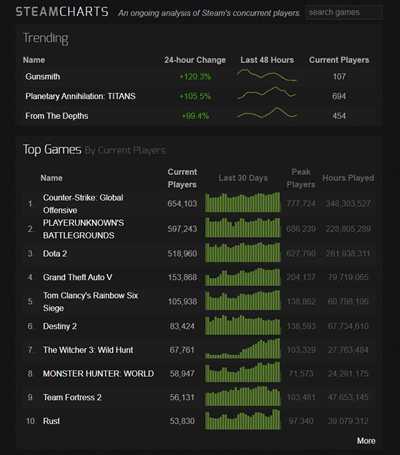
Как посмотреть свой пинг в кс го
Прежде чем мы начнем объяснять исправления высокого пинга, вы должны знать, как всегда видеть пинг в CSGO. Это легко, просто выполните следующие действия:
- Запустите CSGO на своем компьютере.
- Щелкните значок шестеренки (настройки) в левой части экрана.
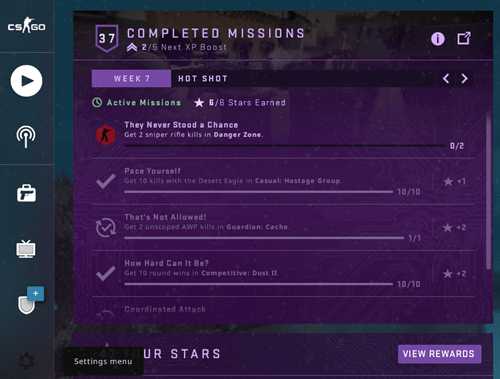
- Нажмите «Настройки игры», а затем «Игра».
- Прокрутите вниз, пока не найдете параметр Включить консоль разработчика. Щелкните стрелку меню и выберите Да.
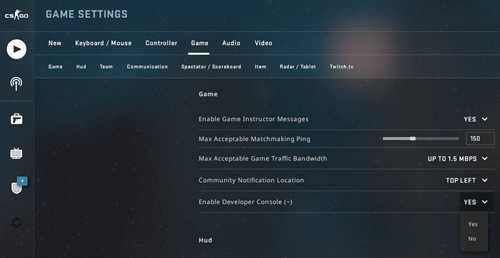
- Выйдите из этого окна и нажмите клавишу консоли на клавиатуре (символ `ниже ESC).
- Введите net_graph 1 в окне консоли. Если вы хотите отключить его, просто введите net_graph 0.
Теперь в нижней части экрана появится несколько значений. Все они удобны и включают в себя fps, тиканье сервера и пинг.Кадры в секунду (fps) так же важны, как и пинг в CSGO, но это тема для другого разговора.
Возможные причины и исправления высокого пинга в CSGO
Прежде чем соревноваться в CSGO, проверьте пинг при запуске игры, а еще лучше запустите казуальный или deathmatch сервер. Если ваш пинг ниже 70, вы сможете играть, но для плавного игрового процесса рекомендуется пинг ниже 50.
Прежде чем вносить какие-либо исправления, убедитесь, что у вас стабильное подключение к Интернету.Мы рекомендуем интернет-пакет не менее 20 Мбит/с и Ethernet-соединение. Кабельное соединение всегда превосходит Wi-Fi, независимо от того, в какую игру вы играете.
Если у вас высокий пинг, всегда начинайте с маршрутизатора. Это самый простой ремонт - просто отключите модем и роутер. Подождите минуту и снова подключите модем и маршрутизатор. Убедитесь, что их индикаторы горят зеленым (или другим нормальным цветом). Проверьте пинг в игре.
Убедитесь, что у вас установлены все последние обновления
В вашей системе должны быть установлены все последние обновления для бесперебойной работы CSGO.Это также относится к вашей Windows или другим системным обновлениям, а также к обновлениям оборудования. Регулярно обновляйте графические драйверы, даже если они влияют на частоту кадров, а не на пинг.
Обновите драйверы сетевого адаптера, так как они больше связаны с эхо-запросом. Убедитесь, что все прошивки маршрутизатора также обновлены. Просто погуглите производителя вашего маршрутизатора и найдите онлайн-обновления.
Если у вас возникли проблемы с обновлением драйверов, вы можете использовать одну из множества программ обновления драйверов.Эти программы широко доступны в Интернете, некоторые из них бесплатны (например, SlimDrivers).
Конечно, вы также должны регулярно обновлять свой CSGO. Всякий раз, когда выходит обновление, выйдите из игры, если она запущена, и загрузите ее (конечно, за исключением случаев, когда вы уже участвуете в матче).
Закрыть все остальное
Для лучшего игрового процесса закройте все приложения, кроме Steam и CSGO. Сделать это можно с помощью диспетчера задач.Это работает для всех видимых процессов. Но вот более продвинутое решение, которое вы можете попробовать для надоедливых ресурсоемких приложений (для Windows):
.- Одновременно нажмите и удерживайте клавиши Windows и R на клавиатуре.
- Щелкните появившееся окно «Выполнить» и введите resmon. Нажмите «ОК».
- Откроется монитор ресурсов. Щелкните Сеть.
- Посмотрите на вкладку Всего. Проверьте, не занимает ли какой-либо процесс слишком много ресурсов.
- Щелкните правой кнопкой мыши самые ресурсоемкие процессы и выберите «Завершить процесс». Повторяйте, пока все эти процессы не будут завершены. Убедитесь, что вы знаете, с чем имеете дело. Если вы не знаете, что делает процесс, оставьте его в покое.
Программное обеспечение, потребляющее большую часть ваших ресурсов, обычно представляет собой антивирусную программу или программу защиты от вредоносных программ. Мы рекомендуем отключать их во время игры или даже полностью удалять. Защитника Windows или брандмауэра Mac обычно достаточно для защиты от неизвестных сторонних программ и сайтов.
Последний совет
Это были все простые советы по улучшению вашего пинга в CSGO. В крайнем случае можно попробовать переустановить CSGO и приложение Steam на свой компьютер. Не используйте сторонние «решения», которые предлагают чудеса для вашего пинга в играх.
В основном это мошенники, которые заражают компьютеры вредоносными программами или обманом заставляют их платить. Если вы технически подкованный пользователь, вы также можете попробовать изменить свой IP-адрес, DNS-сервер и настройки реестра.
Проверяйте эти исправления и выполняйте их, только если вы достаточно компетентны. Это серьезные настройки, которые могут принести больше вреда, чем пользы, если вы не знаете, что делаете. Комментарий ниже, если у вас есть какие-либо предложения или вопросы.
.Измерьте скорость своего интернета в онлайн тесте скорости с mgts. Почему тесты скорости показывают разные результаты
Сегодня проверка скорости интернета предлагает множество услуг. Ни для кого не секрет, что высокоскоростное интернет-соединение – залог комфортной и качественной онлайн-активности. Однако какой тестер лучше и какой тест скорости самый надежный? Этот вопрос волнует многих пользователей, которые контролируют свое соединение. В этой статье мы разберем с точки зрения тестирования интернет-канал, который является самым надежным и, главное, бесплатным.
Понять работоспособность устройства можно, проверив скорость интернет-соединения на компьютере или смартфоне. Далее рассмотрим три самых популярных, надежных, функциональных и удобных сервиса на русском языке, которые позволят контролировать скорость предоставляемых интернет-услуг. Например: Ростелеком, byfly или любой другой глобальный поставщик как с мобильного, так и с персонального компьютера.
Для начала разберем таблицу функционала каждой услуги:
Теперь рассмотрим каждую из услуг более подробно, чтобы проверить качество интернет-услуг.При этом акцент должен быть сделан на том, что при тестировании нельзя забывать о переводе мегабайтов в мегабайты. Поскольку 1 байт равен 8, а не 10 битам, . Этот момент необходимо учитывать!
TOP-1: Веб-сайт www.speedtest.net
Описание : speedtest.net является одним из наиболее подходящих средств измерения производительности Интернета. С миллионами ежедневных запросов он остается ведущей службой тестирования сетевых счетчиков.По заверениям создателей, их цель — построить более качественный и быстрый Интернет по всему миру. Проверенные технологии специально разработаны для тщательного и беспристрастного тестирования, которое позволяет пользователям по всему миру оценивать и устранять неполадки со скоростью интернет-соединения.
Недостатки : Основной минус сервиса в том, что проверить скорость соединения мобильных устройств в этом сервисе достаточно сложно. Для начала вам необходимо загрузить официальное приложение для смартфона.
ТОП 2: Speedtest от yandex.ru/internet
Описание : Яндекс Интернетометр — один из ведущих российских сервисов для проверки подключения к сети. Он может отображать как трафик, так и данные браузера.
Описание : Позволяет аналогично выполнить качественную проверку состояния канала и проверку работоспособности. Кроме того, он проверяет пропускную способность линии связи одним нажатием кнопки мыши.
Недостатки : К недостаткам сервиса можно отнести отсутствие дополнительной технической информации.
Заключение
Какой из представленных тестов скорости ваш. Все они имеют преимущества и недостатки. Каждый должен определить свои потребности и предпочтения. Однако мы убеждены, что представленные ресурсы помогут точно определить качество интернет-сигнала, что играет немаловажную роль в комфорте работы и просмотра веб-страниц.
The Internet Speed Test — это бесплатная услуга, которая проверит реальную ситуацию с вашим интернет-провайдером.
Единица скорости интернет-соединения.
Провайдеры будут указывать скорость в килобитах или мегабитах. Точную картину можно узнать при переводе заявленного количества в байты. Один байт равен восьми битам. Например: в договоре указана скорость 256 килобит. Небольшие вычисления дают 32 килобайта в секунду. Дает ли фактическое время загрузки документов повод задуматься о добросовестности поставщика? Тест скорости интернета поможет.
Как работает онлайн-сервис?
Программа определяет точные данные на основе переданной информации.Он заходит на наш сайт со своего компьютера. А потом - обратно. Тест показывает среднее значение в единицу времени. Процесс довольно простой, нужно лишь немного подождать.
Какие факторы влияют на скорость соединения?
- Емкость
- Качество соединения.
- Нагрузка на линию у поставщика.
Концепция: емкость канала.
Что это за коэффициент? Все очень просто. Это максимальное количество информации, которое теоретически возможно передать с помощью данного провайдера.Указанные данные почти всегда меньше пропускной способности. Лишь нескольким компаниям удалось приблизиться к этому числу.
Несколько онлайн-проверок дают разные результаты.
Это возможно. Множественность влияющих факторов приводит к небольшой изменчивости результата. Постоянное совпадение маловероятно. Но большой разницы быть не должно.
Как проверить скорость интернета?
- Все программы вещания (радио, торренты, мессенджеры) должны быть закрыты и выключены.
- Запустите тест, нажав кнопку "тест".
- Подождите некоторое время, и результат будет готов.
Лучше несколько раз подряд измерить скорость интернета. Ошибка результата составляет менее 10 процентов.
Делаем вывод:
Если есть сомнения в правильности данных, предоставленных провайдером при привязке, сделать это можно различными способами.
- Воспользуйтесь услугой "Проверка скорости интернета".
- Верьте информации в контракте.
- Вызов - при загрузке документов.
Первый пункт поможет вам проверить быстро, качественно и просто. Без расчетов, споров и трудностей. У нашего тестера минимальный стресс. У него всего одна кнопка управления. И это дает правильные результаты.
Тест скорости - Проверьте скорость Интернета / Тест скорости
Здесь вы можете легко, быстро и бесплатно проверить скорость вашего DSL-соединения. Нажмите «Начать тест» ниже. Тест обычно начинается в течение нескольких секунд.
Тестирование скорости DSL Обратите внимание на то, что: результат не всегда точен, контроль скорости всегда зависит от различных факторов. Поэтому измерение следует интерпретировать только как руководство.
Оставьте другие интернет-приложения закрытыми во время измерения, иначе результат теста скорости будет неточным.
При проверке скорости интернета в браузер загружается тестовый файл. Примерно через 10 секунд мы проверяем, сколько данных было загружено.Приблизительную скорость DSL (интернета) можно определить по времени загрузки. Важно, чтобы сервер, содержащий тестовый файл, был быстрым. Мы полагаемся на отдельный высокопроизводительный сервер, чтобы результат был максимально точным.
Нажмите «Начать тест» в нижнем поле, чтобы начать тест скорости. Убедитесь, что никакие другие приложения не могут получить доступ к Интернету во время тестов скорости Интернета.
Как запустить тест скорости Интернета:
Нажмите кнопку «Начать тест» в поле выше, чтобы начать тест скорости Интернета.После этого начнется тест, который обычно занимает несколько секунд. После завершения теста скорости вы сможете перепроверить его на другом сервере, расположенном ближе к вашему текущему местоположению. Что потребуется для прохождения теста скорости?
Для использования сайта вам нужен только современный веб-браузер с поддержкой HTML5. Поддерживаемые браузеры: Chrome 44, Opera 31, Firefox 40, Edge, Safari 8.0, Edge 13, Safari 9.0, Chrome 42, Opera 29, Chrome 40, Opera 26, Chrome 36, Firefox 35, Firefox 37, Chrome 28, Firefox 28, Фаерфокс 18, Сафари 7.0, Opera 12.10, Internet Explorer 11, Safari 6.0, Internet Explorer 10, Safari 5.1, Internet Explorer 9, Internet Explorer 8. Для использования сайта не нужно устанавливать какое-либо программное обеспечение, и он полностью работает в браузере Windows , Mac OS X, Android и Linux. Небольшая разница в 10-15% является нормальной, так как тест скорости может быть неточным (вы можете получить разные результаты cgblntcn в зависимости от загрузки сервера). Если разница больше 30%, измерьте скорость чуть позже или попробуйте проверить на другом сервере (ссылка выше).Некоторые интернет-провайдеры предлагают свои собственные тесты скорости.
Мы не несем ответственности за результаты теста скорости интернета, так как точность теста зависит от многих факторов.
Тест скорости Интернета для вашего сайта:
Добавьте тест скорости на свой сайт.
Тест скорости DSL
Тест скорости DSL измеряет производительность передачи данных вашего провайдера DSL. Загруженные и загруженные данные проверяются и сравниваются со значениями других элементов управления этого провайдера DSL.Тест скорости DSL предоставляет важную информацию о том, соответствует ли качество вашего собственного провайдера контракту DSL. Он также может предоставить информацию о том, подвержена ли ваша сеть значительным колебаниям.Насколько подробно работает тест скорости DSL?
Тест скорости — это программа, доступная на веб-сервере. При выполнении теста скорости с помощью веб-браузера веб-сервер сначала загружает один или несколько файлов в кэш браузера пользователя. Если используется несколько файлов, они имеют разные размеры и разное сжатие.Возможно, вы впервые измеряете скорость загрузки при загрузке данных. Затем данные отправляются обратно на веб-сервер, чтобы можно было определить производительность загруженных файлов. Как правило, скорость скачивания намного хуже, чем у скачивания.
Какие ограничения необходимо учитывать в результатах измерений?
Обратите внимание, однако, что результаты одного измерения не очень значимы. Параллельно с текущим измерением в сети выполняются другие процессы, которые могут повлиять на скорость.Поэтому убедитесь, что во время теста больше нет передачи данных по сети. В частности, только один компьютер в сети должен быть активен. Должен быть запущен только один экземпляр браузера, и следует избегать других действий на этом компьютере. Также необходимо следить за тем, чтобы ни антивирусная программа, ни любая другая программа не обновлялись на момент тестирования. Учитывая все это, все же необходимо провести несколько измерений в разное время, чтобы обнаружить универсальное значение результатов теста скорости DSL.Если вы выполнили несколько измерений, вы можете легко определить среднее значение измерений как фактическую скорость передачи для вашего соединения DSL.
DSL и Wi-Fi (WLAN)
Тест скорости быстро растет, когда вы используете для этого Wi-Fi. Поскольку внутренняя WLAN может зависеть от различных факторов с точки зрения ее производительности. Часто беспроводные сети конфликтуют друг с другом, особенно когда они должны работать на одной частоте. Если вы хотите получить хорошие и значимые результаты теста скорости DSL, попробуйте подключиться к Интернету через проводную сеть.При необходимости вы добьетесь успеха, даже если сможете убедиться, что ваша беспроводная сеть имеет частоту, отличную от частоты всех других беспроводных сетей в этом районе.
Многие пользователи компьютеров часто сталкиваются с низкой скоростью Интернета. Если у вас подключен скоростной интернет, который постоянно дает сбои или зависает, первой причиной может стать провайдер. Кроме того, на скорость Интернета могут повлиять вирусы, проблемы с браузером и компьютером. 90 160
Прежде чем решать, что делать, чтобы увеличить скорость интернета, нужно узнать, какая у него сейчас скорость.В этой статье вы узнаете, как проверить скорость своего интернета на компьютере под управлением Windows 7 и других операционных систем, чтобы в последствии полностью предъявить претензии к провайдеру.
Проверить скорость интернета через Speedtest.net

Самым удобным и точным сайтом для проверки скорости интернета считается speedtest.net 90 160
Но перед началом теста проверьте заявленную провайдером скорость интернета, чаще всего они указывают скорость "до", например до 100 Мбит/с.Сразу стоит сказать, что это ложь, редко встретишь интернет, который может достигать скорости 100 МГ/сек (хотя Ростелеком дает даже больше скорости, заявленной в договоре.
В данном случае заявленная скорость 50Мб, и как видно на скриншоте, скорость приема действительно выше), но нашей задачей будет проверить, будет ли она хотя бы 2-3Мб/с, что достаточно для запускайте музыку или видео меньше больше быстрее.
- 1 .Заходим на сайт speedtest.net.
- 2 . Нажмите «Начать тестирование» или, если у вас англоязычная версия сайта, «Начать тестирование».
- 3 . После нажатия кнопки начнется проверка скорости интернета. Ничего делать не надо, программа сама проверит. Желательно отключить все процессы загрузки интернета, так как они могут повлиять на итоги. Процесс проверки займет от нескольких секунд до минуты.
- 4 .Наконец, вы увидите Пинг (немного о самом пинге. Пинг — это время отклика интернет-соединения: как быстро клиентский компьютер получает ответ от сервера после отправки запроса. Пинг измеряется в миллисекундах (мс, мс) и естественно чем меньше пинг тем лучше . Идеальное значение — до 40 мс, выше — плохой пинг, что приводит к «зависанию» сетевых приложений). Скорость загрузки и скорость загрузки. Главное определить скорость приема, если она 5 Мбит/с то этой скорости должно хватить.Наша задача проверить реальную скорость интернета у предоставленного провайдера. Если они даже близко не совпадают, необходимо немедленно связаться с поставщиком или перейти к другому поставщику.
Проверка скорости интернета через 2ip.ru
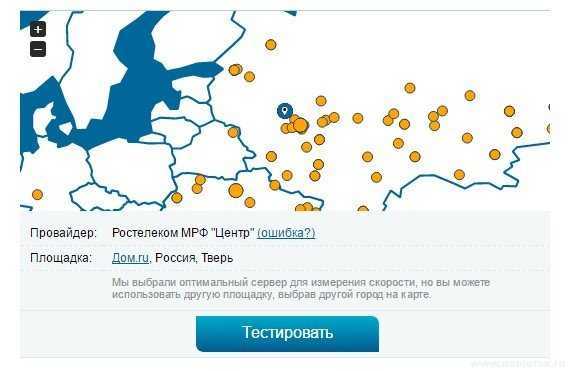
Если вы хотите полностью проверить скорость вашего интернета, вы можете использовать другой веб-сайт 2ip . Однако имейте в виду, что оба представленных веб-сайта могут быть немного неверными, поэтому посчитайте среднее значение после проверки скорости.
- 1 . Посетите веб-сайт здесь.
- 2 . В левой части экрана нажмите кнопку «Скорость интернет-соединения» в поле «Тесты».
- 3 . На открывшейся странице проверьте, что указано ваше местоположение и интернет-провайдер. Если все данные совпадают, нажмите синюю кнопку «Проверить».
- 4 . Подождите несколько секунд, пока программа посчитает скорость интернета.
- 5 .После проверки откроется страница, где будут сохранены IP-адрес, провайдер, сайт, пинг и время. Зеленые цифры ниже показывают вашу скорость интернета.
Как уже было сказано, оба сервиса проверяются по-своему и в разное время. Если бы Speedtest был 2 МГ/с, а 2ip 1 МГ/с, то средняя скорость теста была бы 1,5 МГ.
Яндекс. Интернет счетчик - проверка скорости интернета
90 240
У нашего много хороших и полезных сервисов, в том числе проверка скорости интернета.Заходим по этой ссылке - yandex.ru/internet и нажимаем на кнопку "Измерить"
Теперь вы знаете, как проверить скорость интернета на вашем компьютере. Если вы хотите всегда знать текущую скорость интернета, вы можете скачать на компьютер специальную программу. Но есть у таких программ и обратная сторона – они немного замедляют работу компьютера и интернет-соединения. Поэтому решать вам, нужна такая программа на компьютер или нет! 90 160
Стандартный тест скорости интернет-соединения занимает около 1 минуты и выполняется в следующем порядке:
Выбор сервера
Сервис автоматически определяет ближайший сервер для работы с тестом скорости интернета.При необходимости в большинстве сервисов можно самостоятельно выбрать подходящий сервер. Чем ближе к вам, тем точнее будет качество доступа к сети.
Пинг
Сервис определяет время ответа сети с момента отправки запроса с компьютера или смартфона на сервер до момента начала загрузки. Эта задержка измеряется в миллисекундах (мс). Чем ниже это число, тем лучше. Хорошим пингом считается до 120 мс, идеальным — до 45 мс. Эта опция особенно важна для онлайн-игр, таких как CS, World of Tanks или Heroes of the Storm, где лишние миллисекунды задержки могут сделать вас победителем.
Входная скорость (скорость загрузки)
В фоновом режиме с ближайшего сервера загружаются пустые пакеты данных общим размером от 10 до 100 МБ. По времени загрузки делается вывод о скорости подхвата. Скорость измеряется в мегабитах в секунду или Мбит/с (Mbps). Не путать с мегабайтами, это устройство в 8 раз больше: 1 мегабайт = 0,125 мегабайта. Чем выше скорость, тем лучше: страницы браузера, видео, музыка, фото загружаются быстрее.
Исходящая скорость
Последний шаг в проверке скорости вашего интернет-соединения, где пустые пакеты данных отправляются в обратном направлении: теперь трафик идет от вас к серверу. Единицы измерения исходящей скорости такие же, как и входящей: мегабиты в секунду (Мбит/с). Чем выше реальная скорость окупаемости, тем быстрее вы сможете передавать информацию и файлы в интернет.
.










